Page 1
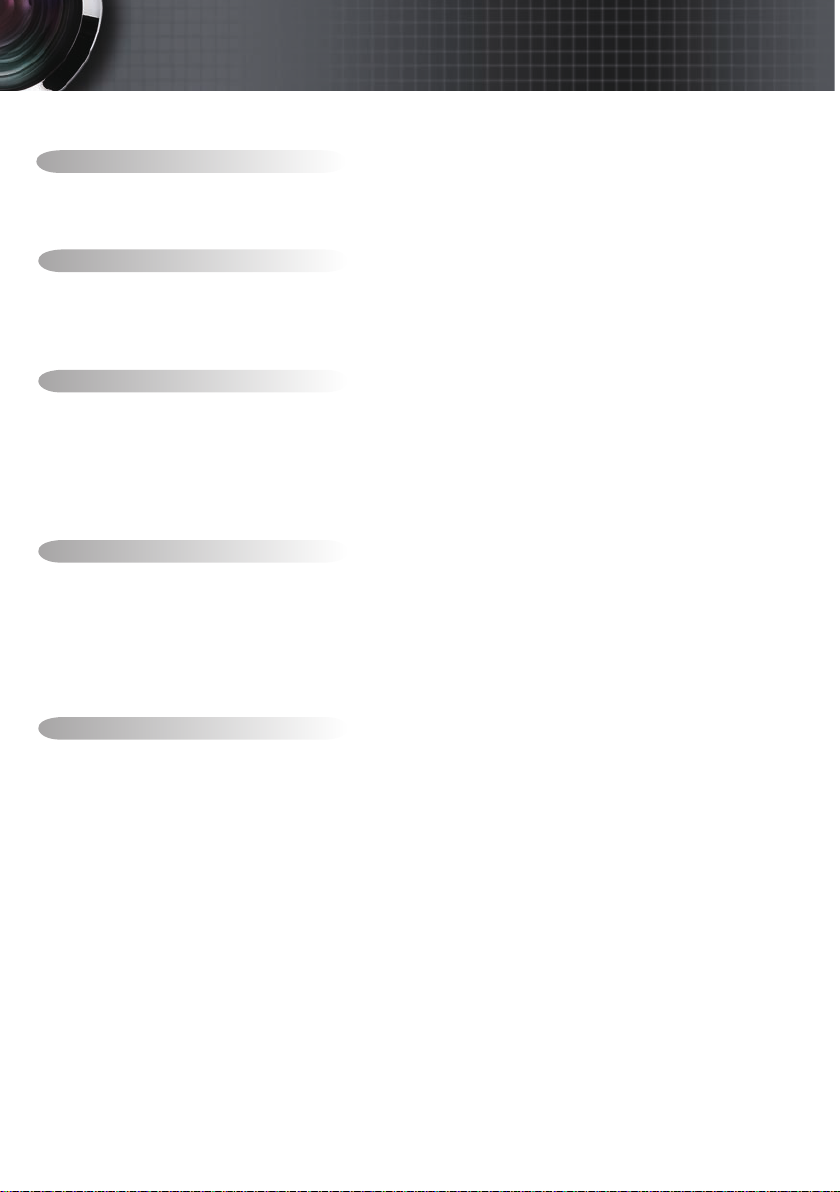
Innehållsförteckning
Meddelande om användningen ..............................................................................2
Säkerhetsinformation ....................................................................................................... 2
Class B gränsvärden för utstrålning .............................................................................................................................2
Viktiga säkerhetsanvisningar ........................................................................................................................................2
Säkerhetsföreskrifter ........................................................................................................4
Varningar angående ögonsäkerhet .................................................................................. 6
Introduktion .............................................................................................................8
Produktbeskrivning ...........................................................................................................7
Översikt av förpackningen ................................................................................................8
Produktöversikt ................................................................................................................9
Huvudenhet .................................................................................................................................................................. 9
Kontrollpanel ..............................................................................................................................................................10
Vy bakifrån..................................................................................................................................................................11
Fjärrkontroll.................................................................................................................................................................12
Installation ............................................................................................................14
Ansluta projektorn .......................................................................................................... 13
Ansluta till stationär/bärbar dator ................................................................................................................................ 13
Ansluta till videokällor .................................................................................................................................................14
Starta och stänga av projektorn ..................................................................................... 15
Starta projektorn .........................................................................................................................................................15
Stänga av projektorn ..................................................................................................................................................16
Varningsindikator ........................................................................................................................................................ 16
Justera den projicerade bilden ....................................................................................... 17
Justera projektorhöjd ..................................................................................................................................................17
Justera projektorns zoom/fokus ................................................................................................................................18
Justera projektionsbildens storlek ..............................................................................................................................19
Kontroller för användaren .....................................................................................20
Kontrollpanel .................................................................................................................. 20
Fjärrkontroll .................................................................................................................... 21
Skärmmenyer ................................................................................................................. 23
Så här används skärmmenyerna ...............................................................................................................................23
Menyträd.....................................................................................................................................................................24
Bild ................................................................................................................................. 25
DISPLAY ........................................................................................................................ 30
Inställning ....................................................................................................................... 32
ALTERNATIV ................................................................................................................. 43
LAN_RJ45 ...................................................................................................................... 48
Bilagor ..................................................................................................................51
Felsökning ...................................................................................................................... 51
Imagen........................................................................................................................................................................51
Övrigt ..........................................................................................................................................................................53
Indikatorlampor för projektorstatus .............................................................................................................................54
Fjärrkontroll.................................................................................................................................................................55
Ljudproblem ................................................................................................................................................................ 55
Byta lampan ...............................................................................................................................................................56
Rengöra projektorn ........................................................................................................58
Rengöra linsen ...........................................................................................................................................................58
Rengöra väskan .........................................................................................................................................................58
Kompatibilitetslägen ....................................................................................................... 59
RS232-kommandon ....................................................................................................... 61
Funktionslista för RS232-protokollet .............................................................................. 62
Takmontering ................................................................................................................. 69
Optoma Global Oces ................................................................................................... 70
Regelverk och säkerhetsbestämmelser ......................................................................... 72
Användningsförhållanden............................................................................................... 73
Page 2
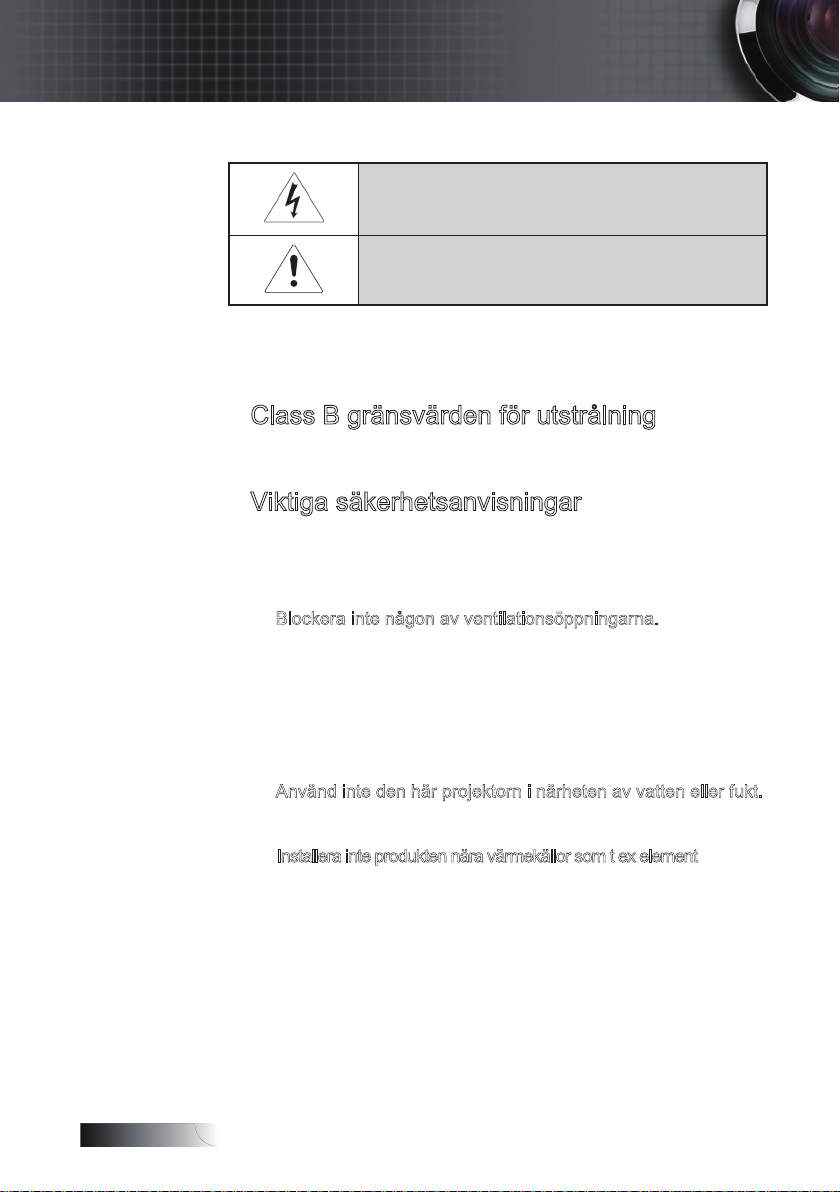
Svenska
2
Meddelande om användningen
Säkerhetsinformation
Blixtsymbolen med ett pilhuvud inuti en likbent triangel är
avsedd att varna användaren för förekomst av oisolerad “farlig
spänning” inuti produkthöljet som kan vara tillräckligt stark för att
utgöra en risk för elstöt för personer.
Utropstecknet inom en likformig triangel är avsett att varna användaren
för förekomst av viktiga bruk- och underhålls (service)-anvisningar i litteraturen som följer med apparaten.
VARNING: MINSKA RISKEN FÖR BRAND ELLER ELSTÖT GENOM ATT INTE
UTSÄTTA PROJEKTORN FÖR REGN ELLER FUKT. FARLIGT HÖG SPÄNNING FINNS
INUTI HÖLJET. AVSTÅ FRÅN ATT ÖPPNA HÖLJET.
ALLT SERVICEARBETE SKA UTFÖRAS ENDAST AV KVALIFICERAD PERSONAL.
Class B gränsvärden för utstrålning
Den här digitala apparaten av Class B uppfyller alla krav i det kanadensiska regelverket för störningsorsakande utrustning.
Viktiga säkerhetsanvisningar
1. Läs dessa anvisningar innan du börjar använda projektorn.
2. Spara dessa anvisningar ör framtida bruk.
3. Följ alla anvisningar.
4. Installera projektorn enligt tillverkarens anvisningar:
A.
Blockera inte någon av ventilationsöppningarna. För att
säkerställa tillförlitlig användning av projektorn och för att
skydda den mot överhettning ska den placeras i rätt läge på
en plats med fullgod ventilation. Avstå från att placera projek-
torn på t ex en säng, soa, matta eller liknande yta som kan
tänkas blockera ventilationsöppningarna. Placera den inte på
en instängd plats som t ex en bokhylla eller ett skåp som förhindrar att luft kan cirkulera genom ventilationsöppningarna.
B. Använd inte den här projektorn i närheten av vatten eller fukt.
Utsätt inte projektorn för regn eller fukt, för att minska risken
för brand eller elektrisk stöt.
C. Installera inte produkten nära värmekällor som t ex element, värme-
pannor, spishällar eller annan apparatur (inklusive förstärkare) som
är värmealstrande.
5. Rengör endast med en torr trasa.
6. Använd endast fästanordningar/tillbehör som har specicerats
av tillverkaren.
7. Hänvisa all service till kvalicerad servicepersonal. Service krävs när
projektorn har skadats på något sätt. t ex:
r Strömsladden eller kontakten är skadad.
r Vätska har spillts eller föremål har ramlat ner i projektorn.
r Projektorn har utsatts för regn eller fukt. fungerar inte som den
ska eller har tappats i marken.
Page 3
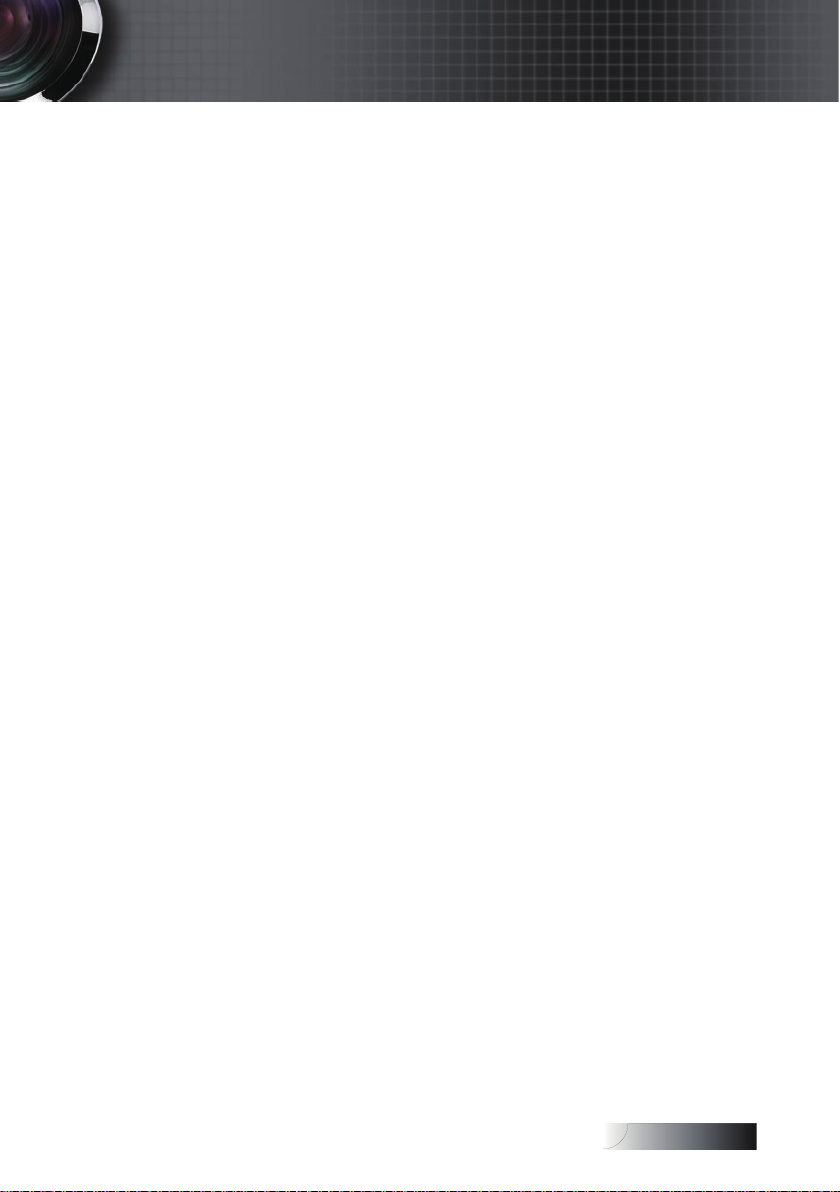
Svenska
3
Meddelande om användningen
Försök inte att serva den här projektorn själv. Att öppna eller
ta bort kåpor kan medföra att du utsätter dig för farlig spänning
eller andra faror. Ring Optoma för hänvisning till ett auktoriserat
servicecenter i närheten av dig.
8. Låt inga föremål eller vätska tränga in i projektorn eftersom de
kan komma i kontakt med farlig spänning eller delar som kan
kortslutas och som kan orsaka brand eller ge elektriska stötar.
9. Se projektorns hölje för säkerhetsrelaterade markeringar.
10. Projektorn får inte justeras eller repareras av någon förutom
servicepersonal med relevant behörighet.
Page 4
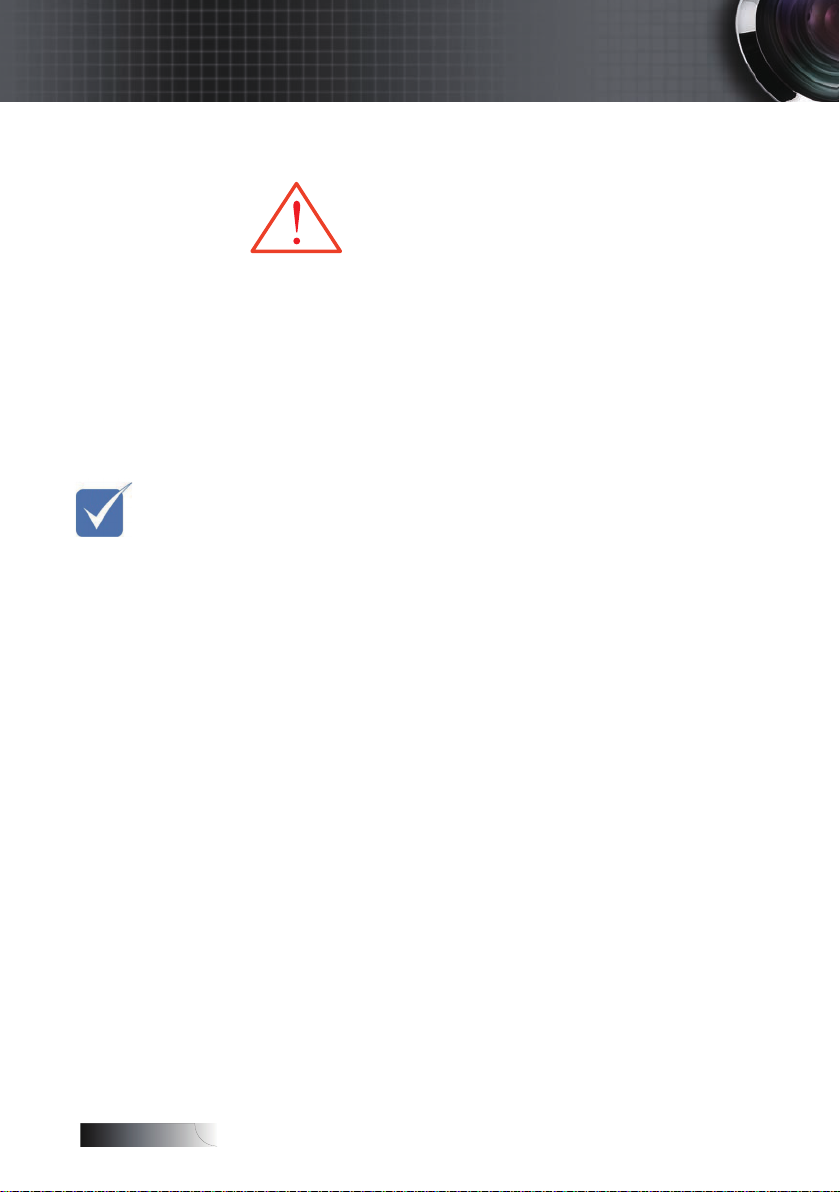
Svenska
4
O
bs:
Meddelande om användningen
Säkerhetsföreskrifter
Följ alla varningar, försiktighetsåtgärder och rekommenderade underhållsanvisningar i denna
bruksanvisning.
▀■ Varning - Titta inte in i projektorlinsen när lampan är tänd. Det
skarpa ljuset kan skada dina ögon.
▀■ Varning - Utsätt inte projektorn för regn eller fukt, för att minska
risken för brand eller elektrisk stöt.
▀■ Varning - Öppna eller montera inte isär projektorn då detta kan
orsaka elektrisk stöt.
▀■ Varning - Låt enheten svalna innan du byter lampa, och var noga
med att följa alla anvisningar för lampbyte. Se sidan 56.
När lampan
v
når slutet på
sin livscykel
går det inte
att starta projektorn igen
förrän lampmodulen
har bytts ut.
Följ anvisningarna om
lampbyte i
avsnittet “Byta
lampan” på
sidorna 56.
▀■ Varning - Projektorn känner själv av lampans återstående livs-
längd. Var noga med att byta ut lampan när den visar
varningsmeddelanden.
▀■ Varning - Använd funktionen “Lampåterställning” från skärmens
meny “ALTERNATIV | Lampinställning” efter byte av
lampmodul (se sidan 47).
▀■ Varning - När du stänger av projektorn, kontrollera att
kylningscykeln är slutförd innan du stänger av strömmen. Ge projektorn 90 sekunder att svalna.
▀■ Varning - Använd inte linsskyddet då projektorn är igång.
▀■ Varning - När lampan närmar sig slutet av sin funktionstid,
visas meddelandet “Lampan närmar sig slutet av
brinntiden” på skärmen. Kontakta din lokala återförsäljare eller servicecenter för att byta ut lampan så
snart som möjligt.
▀■ Varning - Minska risken för ögonskador genom att inte titta rakt in
i laserljuset på fjärrkontrollen och rikta heller inte laserstrålen mot någon annans ögon. Denna fjärrkontroll är
utrustad med en klass II-laser som avger strålning.
Page 5
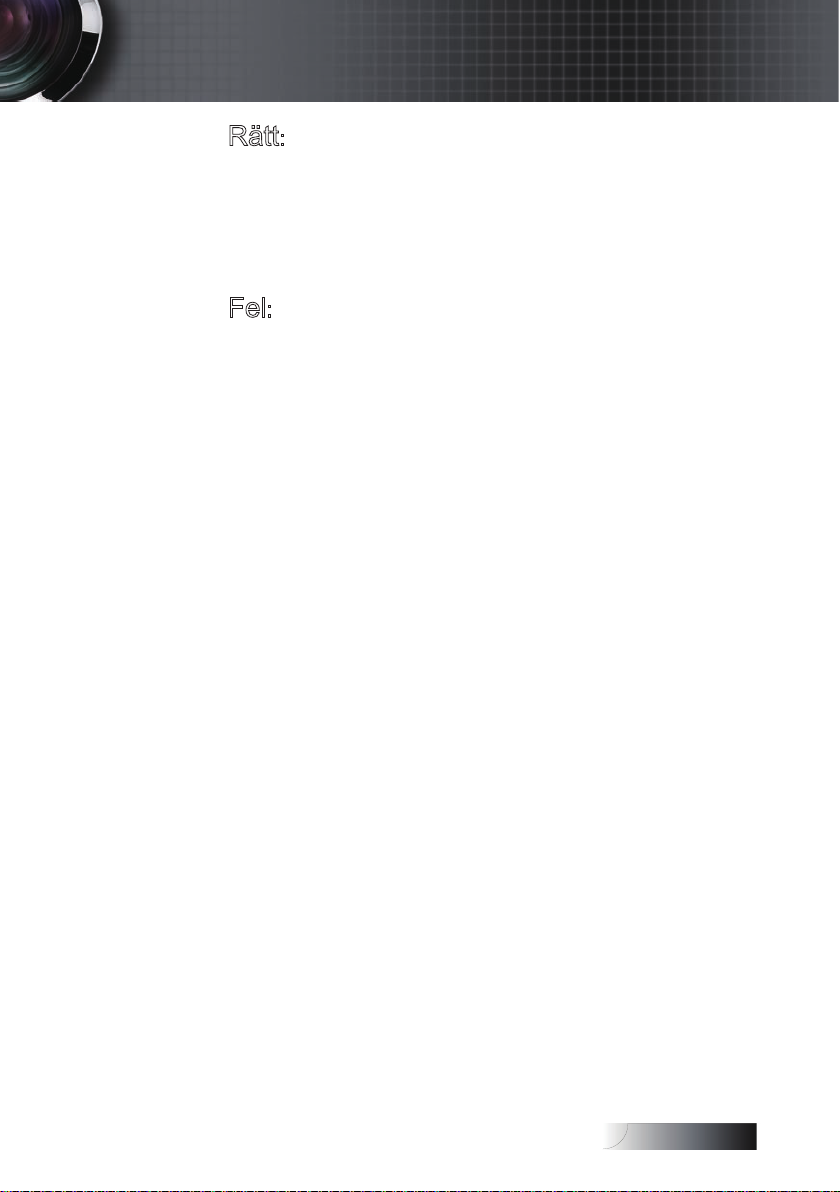
Svenska
5
Meddelande om användningen
Rätt:
v Stäng av produkten innan rengöring.
v Använd en mjuk trasa fuktad med milt rengöringsmedel för
att rengöra projektorhöljet.
v Koppla bort strömsladden från eluttaget om produkten inte
kommer att användas under en längre period.
Fel:
v Blockera springorna och öppningarna på enheten.
v Använda slipande rengöringsmedel, vax eller lösningsmedel för
att rengöra enheten.
v Använda enheten under följande förhållanden:
- I extremt varma, kalla eller fuktiga miljöer. Tillförsäkra att den
omgivande rumsremperaturen är 5 °C - 40 °C och den relativa luftfuktigheten är 10-85 % (max. ), icke-kondenserande.
- I mycket dammiga eller smutsiga miljöer.
- I närheten av apparater som genererar starka magnetfält.
- I direkt solljus.
Page 6
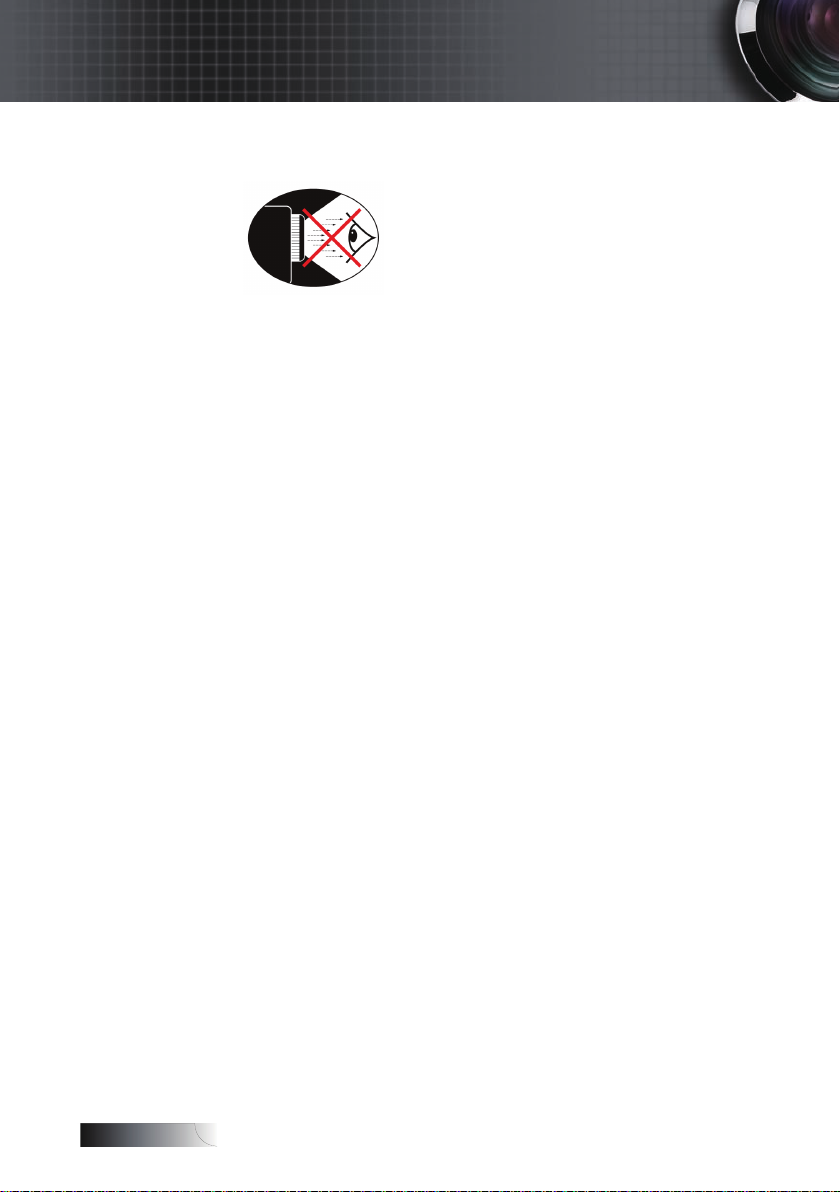
Svenska
6
Meddelande om användningen
Varningar angående ögonsäkerhet
▀■ Titta aldrig direkt in i projektorns stråle.
▀■ Stå så kort tid som möjligt rakt framför strålen. Försök att ha
ryggen vänd mot strålen så ofta det går.
▀■ En pekpinne eller laserpekare rekommenderas så att använda-
ren kan undvika att stå i strålen.
▀■ Var noga med att projektorer är placerade så att de inte skym-
mer sikten för åskådarna; på så sätt behöver inte användaren
inte titta in i projektorlampan när hon eller han vänder sig mot
publiken. Det bästa sättet för att uppnå detta är att projektorn
monteras i taket istället för att placeras på golvet eller på ett
bord.
▀■ När projektorn används i ett klassrum ska
studenter övervakas när de ombeds att peka ut någonting på
skärmen.
▀■ Täck över fönstren med gardiner/persienner så att rummet blir
mindre ljust och på så sätt kunna spara lampenergi.
Page 7
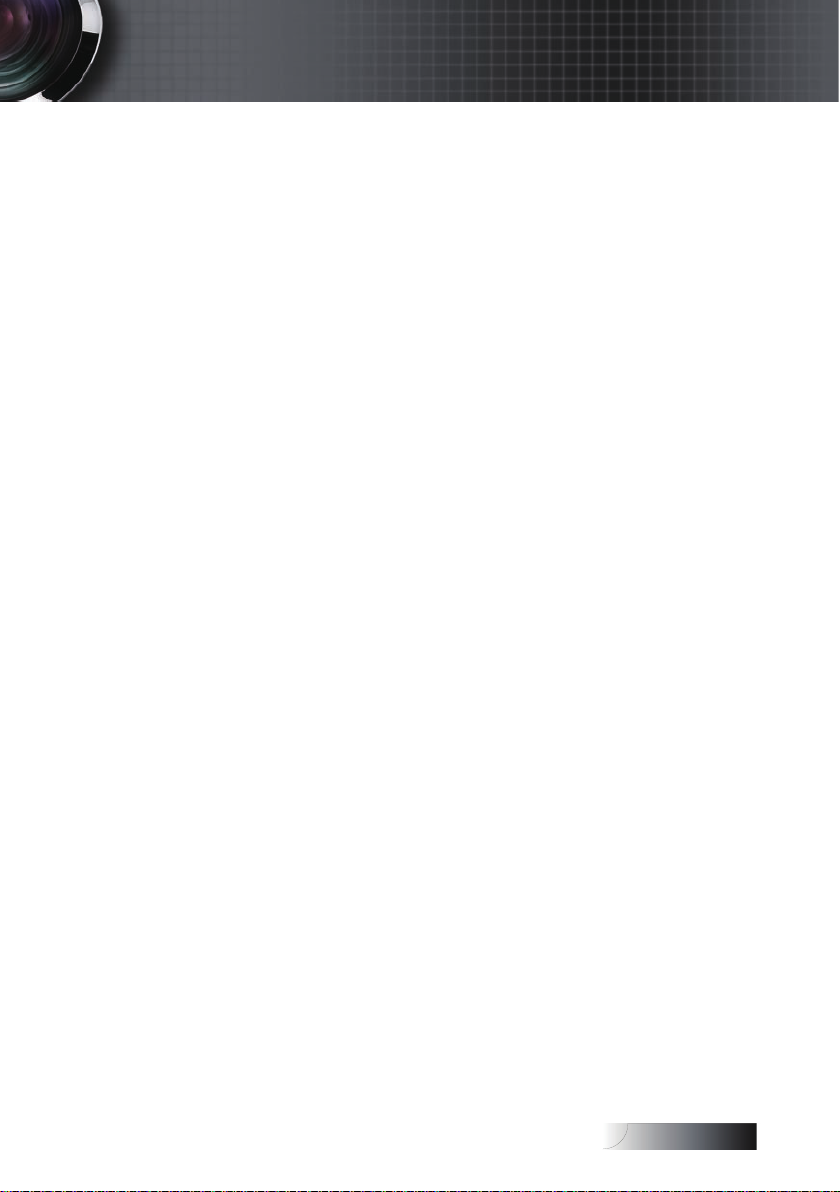
Svenska
7
Introduktion
Produktbeskrivning
Denna produkt är en enkelchips 0,7-tums XGA och 0,65-tums
WXGA serie DLP®-projektor. Specialfunktioner:
u Texas Instruments enkelchip DLP® -teknologi
u Videokompatibilitet:
Apple Macintosh. iMac och följande VESA-normer:
UXGA, SXGA+, SXGA, WXGA, XGA, SVGA, VGA
u Videokompatibilitet:
■
NTSC. NTSC4,43
■
PAL/PAL-M/PAL-N/SECAM
■
Kompatibel med SDTV och EDTV
■
HDTV-kompatibel (720p, 1080i, 1080p)
u Automatisk källdetektering med användardenierade
inställningar
u
Fullfunktions IR-fjärrkontroll med laserpekare och mus-
kontroll
u Användarvänlig erspråkig skärmmeny
u Avancerad digital keystone-korrigering och
högkvalitativ omskalning av helskärm
u Användarvänlig kontrollpanel
u Macintosh och PC-kompatibel
u Kompatibel med HDMI 1,3
u Closed Caption-utrustad
Page 8
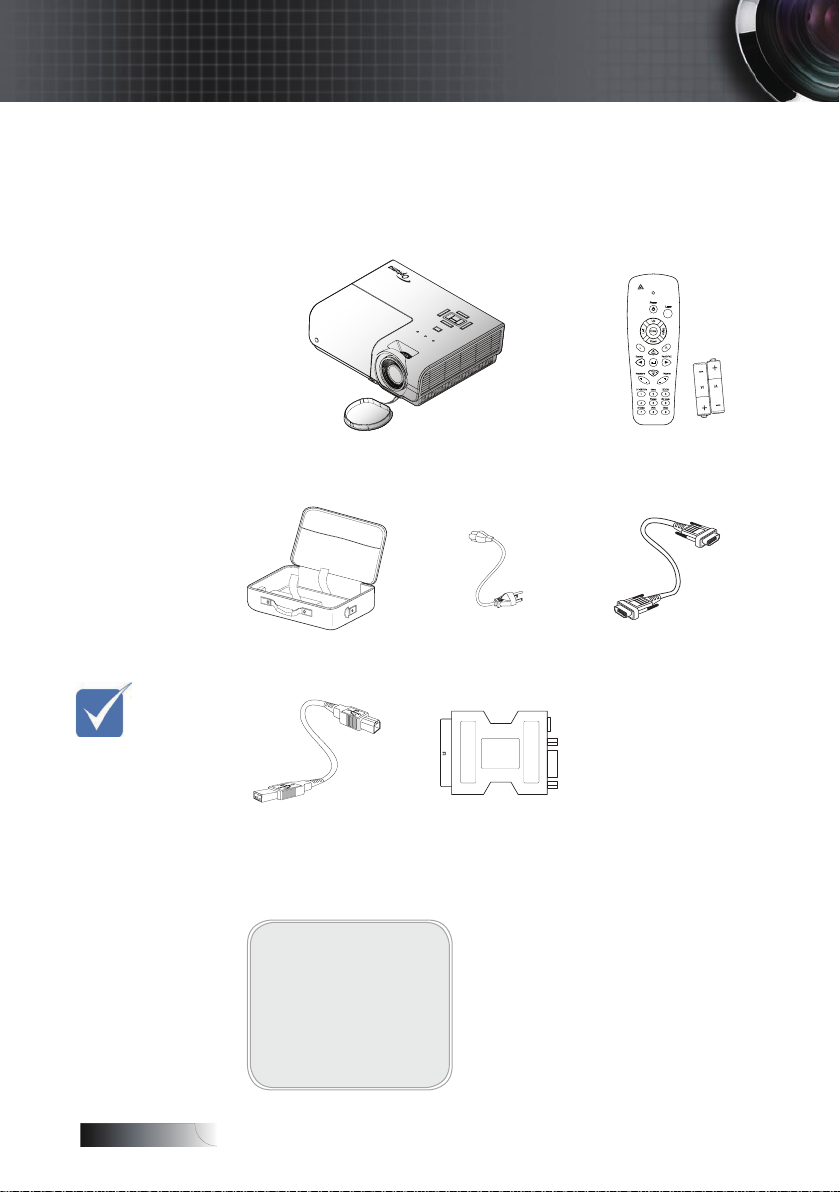
Svenska
8
HDMI
O
bs:
Introduktion
Översikt av förpackningen
Den här Projektor levereras med alla delar som visas nedan.
Kontrollera för att säkerställa att din enhet är komplett. Kontakta
omedelbart återförsäljare om någonting saknas.
På grund av
v
varje lands
specika
förhållanden
kan en del
områden ha
tillbehör som
skiljer sig
från andra.
Projektor med linsskydd
IR-fjärrkontroll
(med 2 st. AAA-batterier)
Bärväska Strömsladd 1,8 m VGA-kabel 1,8 m
USB-kabel
(A till B) 1,8 m
(tillval)
SCART till RGB &
S-Video-adapter
(tillval)
Dokumentation:
Användarhandbok
þ
Garantikort
þ
Snabbstartskort
þ
Garantikort
þ
Page 9
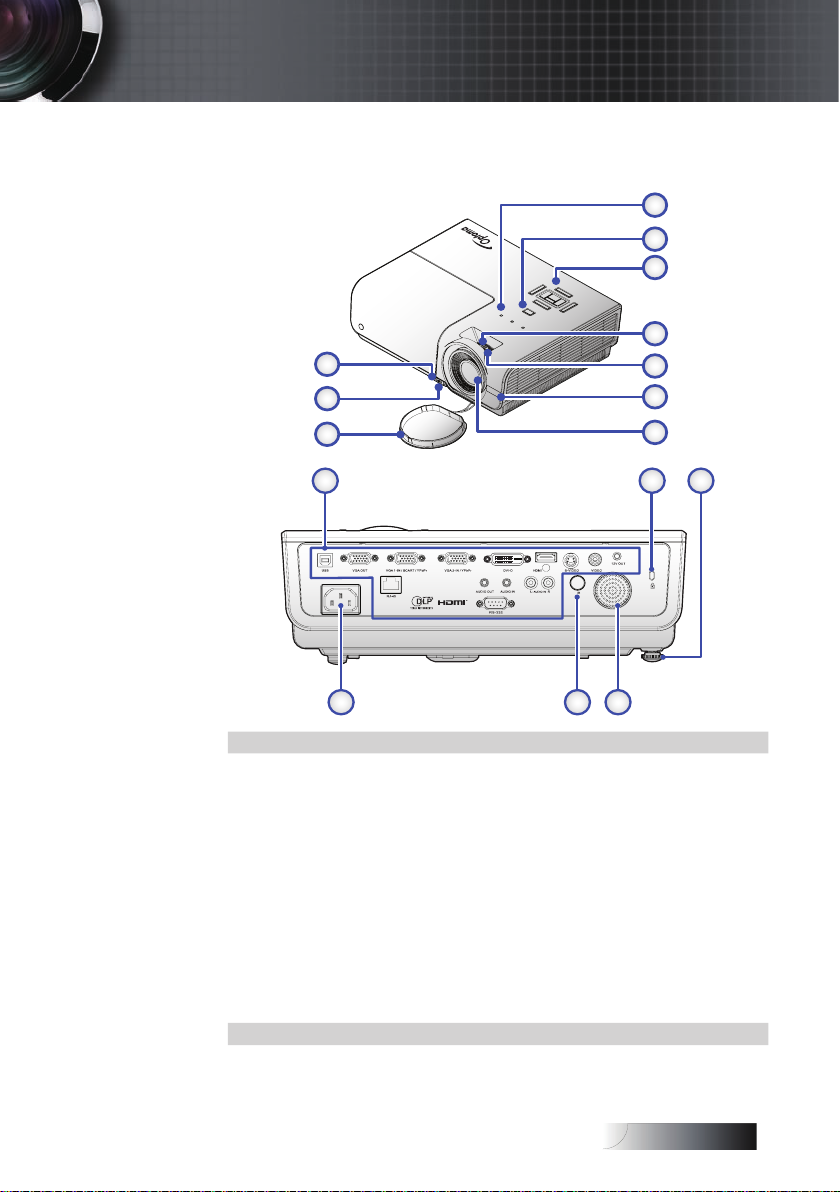
Svenska
9
Produktöversikt
Huvudenhet
Introduktion
Hissknapp
1.
Höj/sänkbar fot 10. Objektiv
2.
Objektivskydd 11. Inmatning/utmatningsan-
3.
LED-indikatorer 12. Kensington™-lås
4.
Strömknapp 13. Lutningsjusteringsfot
5.
Kontrollpanel 14. Inbyggd högtalare
6.
Zoom 15. Bakre IR-mottagare
7.
Fokus 16. Strömkontakt
8.
Främre IR-mottagare
9.
slutningar
Page 10
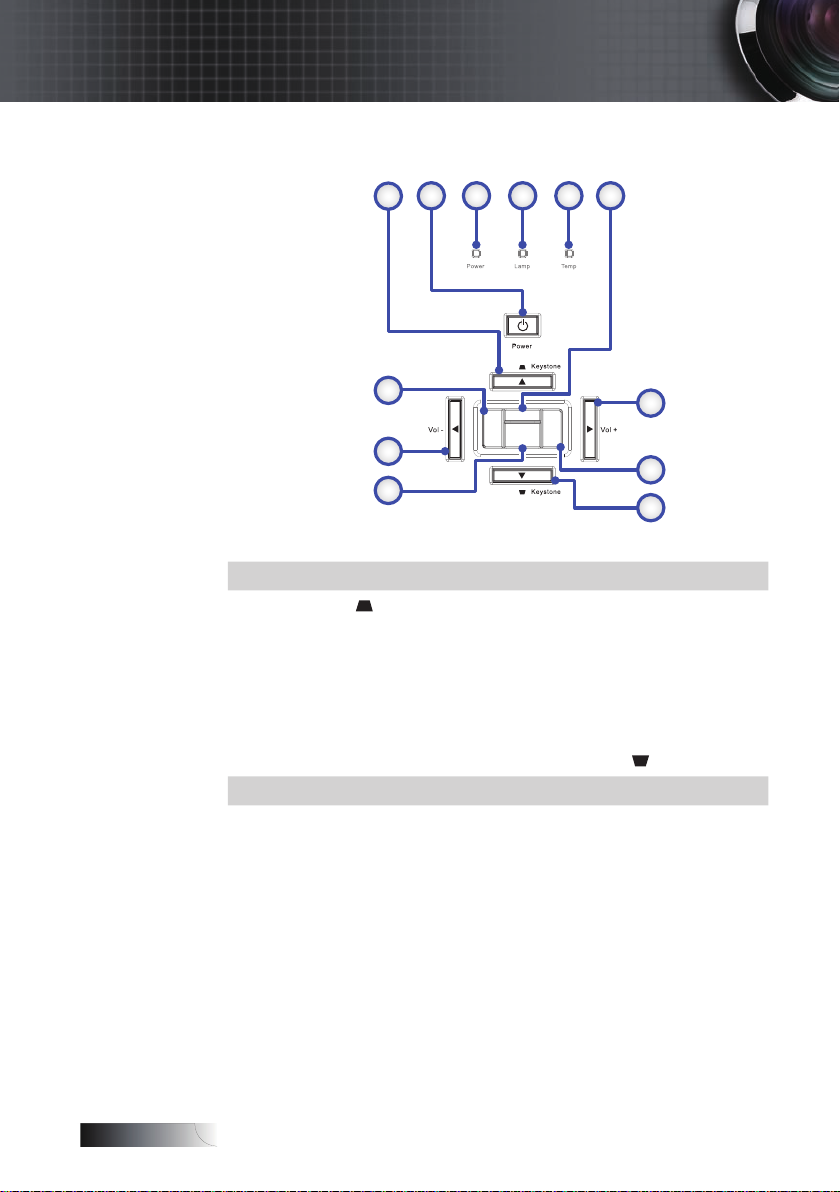
Svenska
10
Introduktion
Source
Enter
Menu
Re−sync
Kontrollpanel
1.
Keystone
Strömknapp
2.
Ström LED
3.
Lamp LED
4.
Temperatur LED
5.
Meny
6.
/ ▲
Källa
7.
8. Vol - / ◄
9. Enter
10. Vol + / ►
Re-Synk
11.
12.
Keystone
/ ▼
Page 11
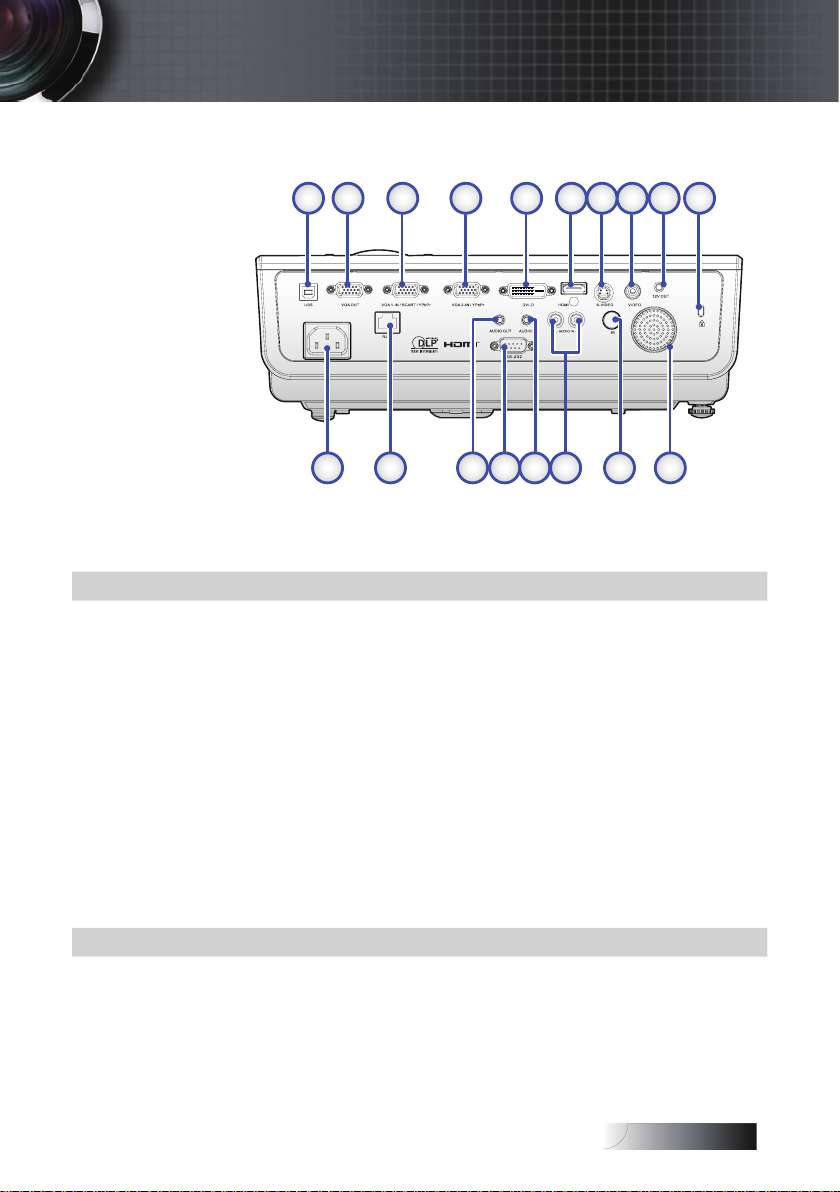
Svenska
11
Introduktion
Vy bakifrån
1. USB-kontakt 9. 12V likströmskontakt
2. VGA UT 10. Kensington-lås
(Extern bildskärmsanslutning för 11. Inbyggd högtalare
VGA 1-signal) 12. Bakre IR-mottagare
3. VGA-1 IN/ SCART / YPbPr kontakt 13. LJUD IN V kontakter
4. VGA-2 IN/ YPbPr kontakt 14. LJUD IN kontakter
5. DVI-D kontakt 15. RS-232 kontakt
6. HDMI kontakt 16. LJUD UT 3,5 mm uttag
7. S-videokontakt 17. LAN-anslutning
8. VIDEO-kontakt 18. Strömkontakt
Page 12
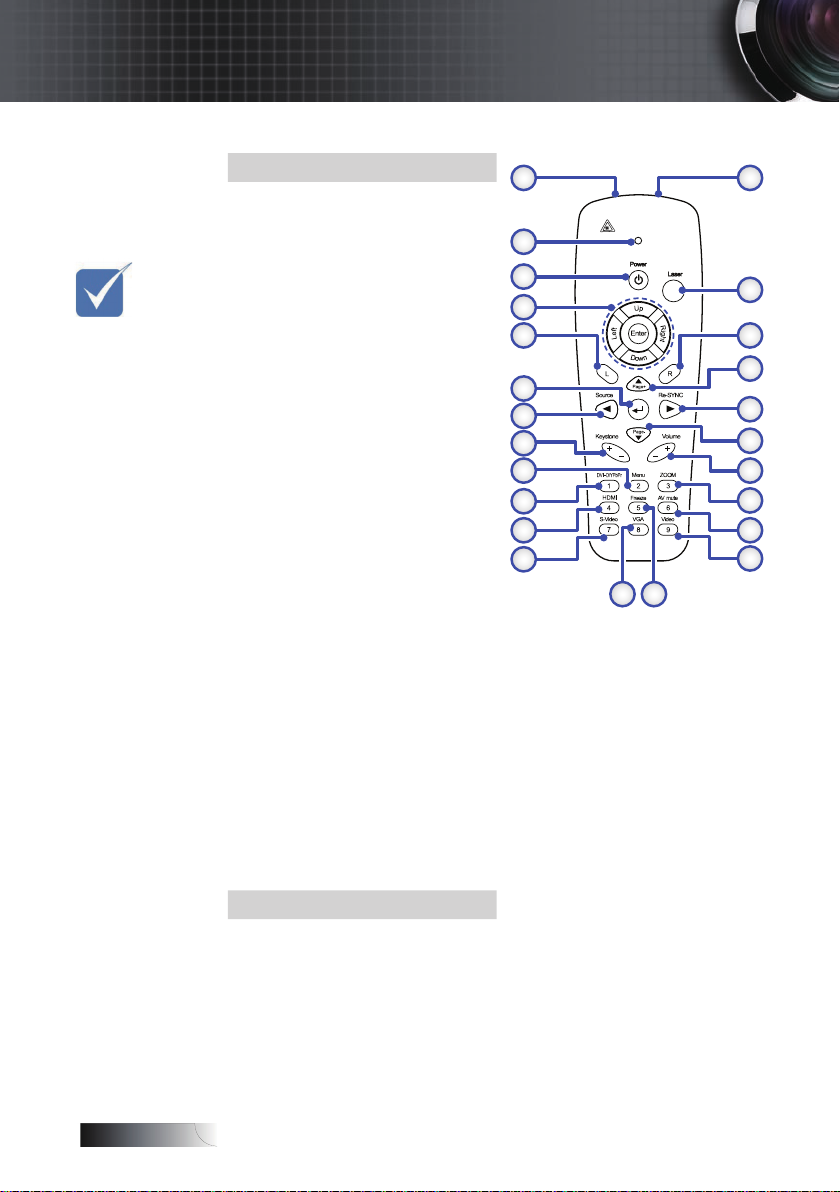
Svenska
12
Introduktion
O
bs:
På grund av
v
varje lands
specika
förhållanden
kan en del
områden ha
tillbehör som
skiljer sig
från andra.
Fjärrkontroll
1. Laser
2. Statuslysdiod
3. Ström (På/Av)
4. Dator/Muskontroll
5. Vänster musklick
6. Enter
7. Källa / ◄
8. Keystone +/-
9. Meny/2
10. DVI-D/YPbPr/1
11. HDMI/4
12. S-Video/7
13. IR-sändare
14. Laser
15. Höger musklick
16. ▲ / Sida +
17. Re-Synk / ►
18. ▼ / Sida -
19. Volume +/-
20. ZOOM/3
21. AV Mute/6
22. Video/9
23. Freeze/5
24. VGA/8
Page 13
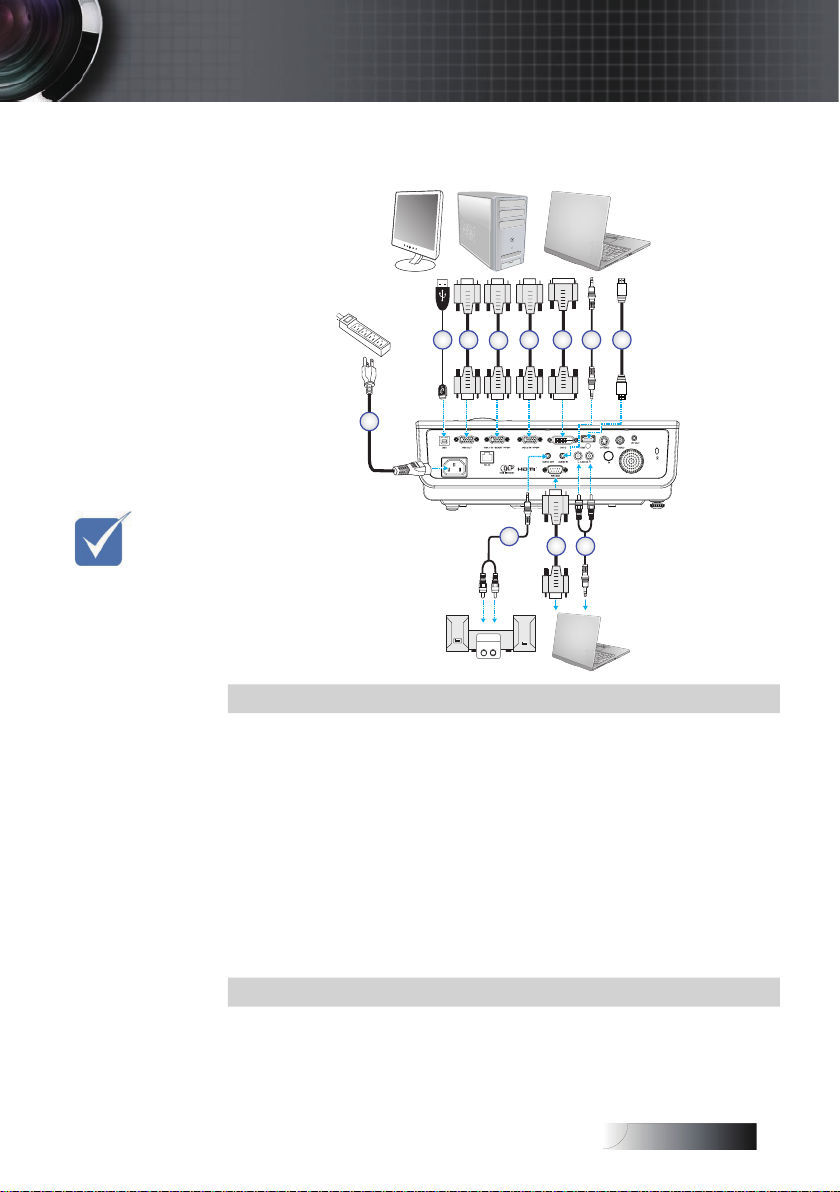
Svenska
13
v På grund av
O
bs:
1
Audio Out
L R
Audio In
Audio - Out
3
3 4
2 3
5
78
7
6
varje lands
specika förhållanden kan
en del områden ha tillbehör
som skiljer sig
från andra.
Ansluta projektorn
Ansluta till stationär/bärbar dator
Strömsladd
1.
2. USB-kabel (tillval)
VGA kabel
3.
DVI-D kabel (tillval)
4.
5. Ljudsladd (tillval)
HDMI-kabel (tillval)
6.
7. Ljudsladd (extra tillbehör - RCA till minikontakt)
RS-232-kabel (tillval)
8.
Installation
Page 14
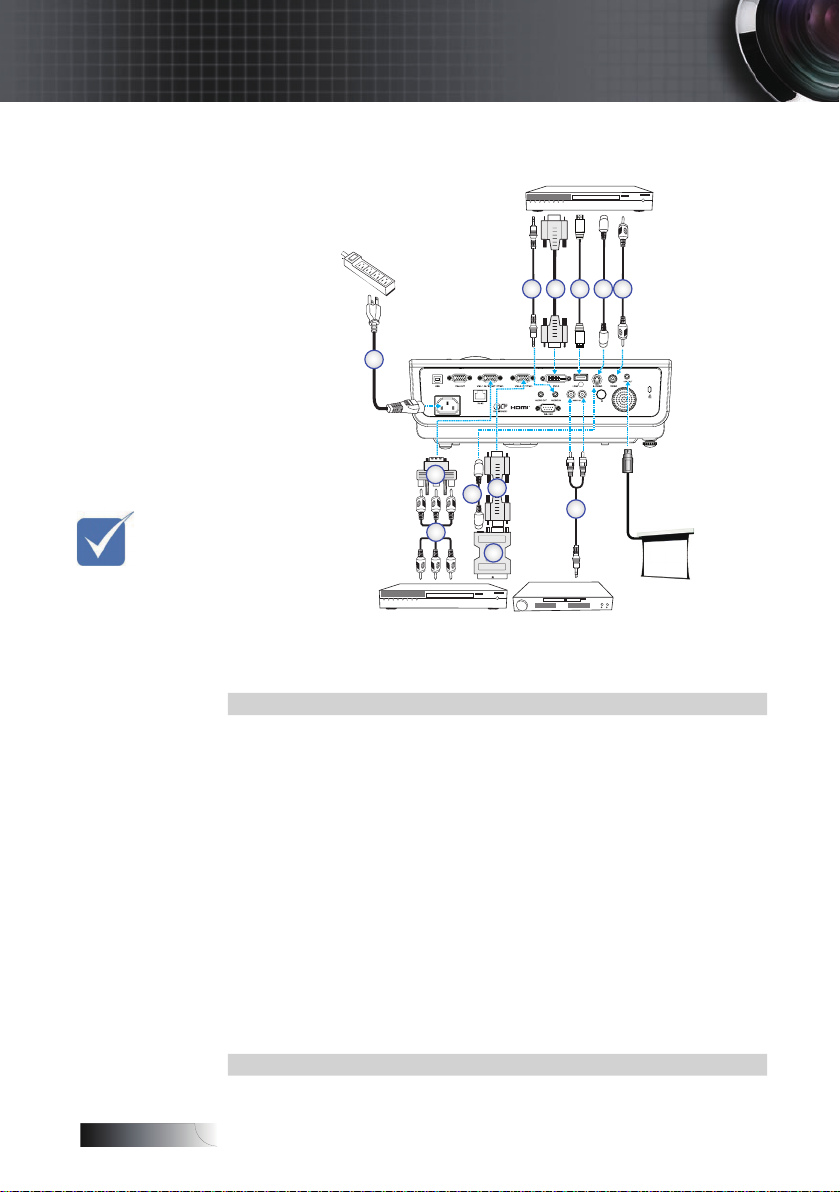
Svenska
14
O
bs:
Installation
4
1 0
1 1
1
32 4 5
5
8
9
6
7
DVD-Player, Digitalempf¦nger,
HDTV-Receiver
Videoausgang
DVD-Player, Digitalempf¦nger,
HDTV-Receiver
vPå grund av
varje lands
specika förhållanden kan en
del områden ha
tillbehör
som skiljer sig
från andra.
Ansluta till videokällor
1. Strömsladd
2.
Ljud in-sladd (tillval)
DVI-D kabel (tillval)
3.
HDMI-kabel (tillval)
4.
5. S-videokabel (tillval)
6. Videokabel (tillval)
7.
Ljud in-sladd (tillval)
VGA-kabel
8.
SCART till RGB och S-Video-adapter (tillval)
9.
RGB till Komponent-adapter (tillval)
10.
11. Komponentkabel (tillval)
Page 15
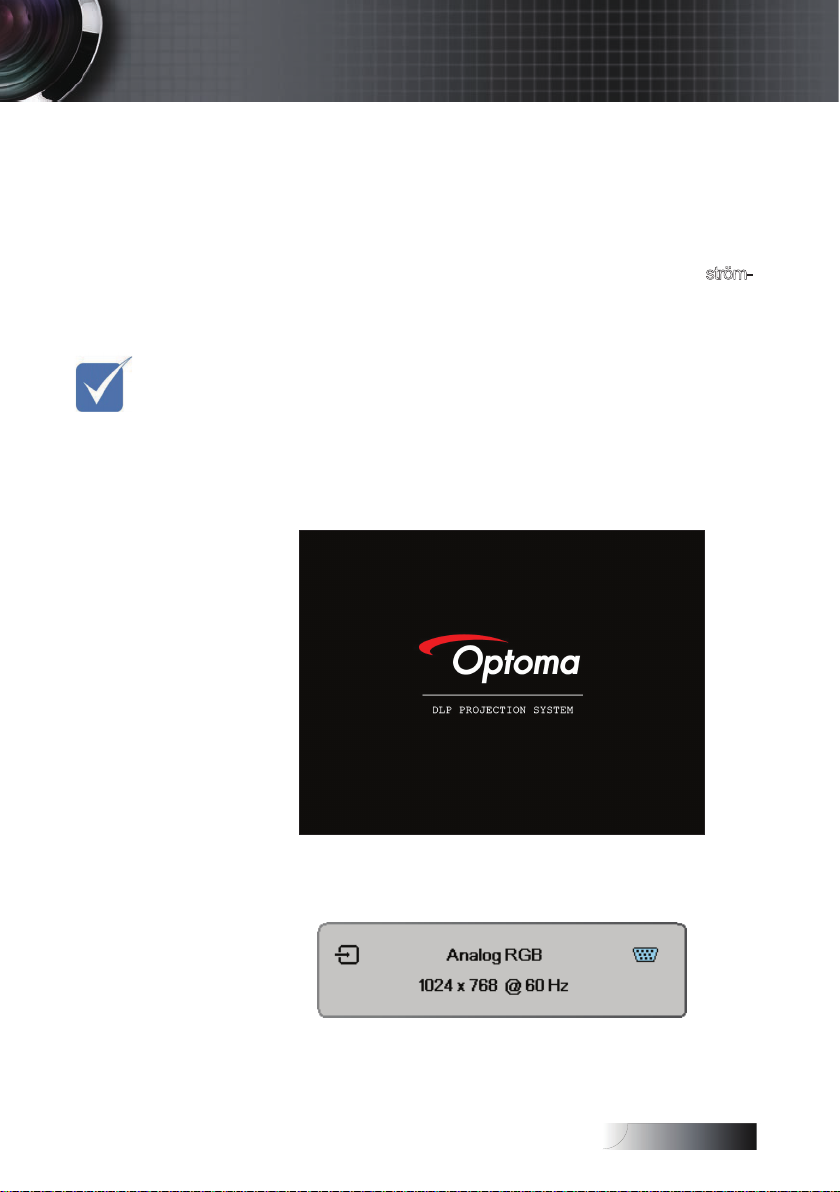
Svenska
15
v lå på projek-
O
bs:
torn först och
välj sedan signalkälla.
Första gången
som projektorn
slå på: Kom
ihåg att välja
den typ av lins
som du har
installerad. För
detaljer se sidan 40.
InstallationInstallation
Starta och stänga av projektorn
Starta projektorn
1. Ta bort locket.
2. Anslut elsladden till projektorn.
3. Slå på strömmen till de anslutna enheterna.
4. Kontrollera att strömlysdioden blinkar och tryck sedan på strömbrytaren för att starta projektorn.
Projektorns startfönster visas och anslutna enheter känns av.
Om den anslutna enheten är en bärbar dator trycker du på de
tillämpliga tangenterna på datorns tangentbord för att växla till
visning via projektorn. (Se den bärbara datorns användarhandbok
för information om vilken kombination av funktionstangenter som
används för att växla visningsmetod.)
Se Säkra inställningar på sid. 36 om säkerhetslåset aktiverats.
5. Om er än en ingångsenhet har anslutits trycker du på knappen
“Källa” för att välja mellan enheterna.
Se sidan 21 för information om direkt val av källenhet.
Page 16
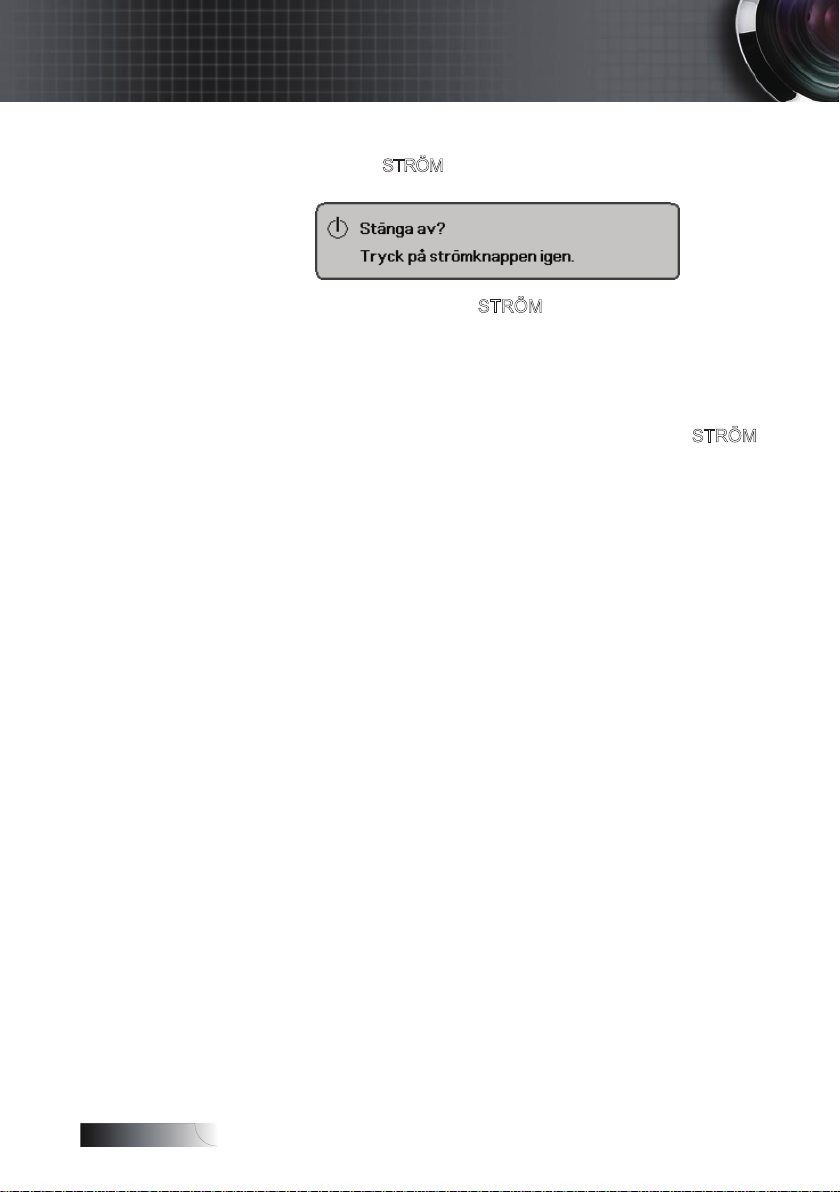
Svenska
16
Installation
Stänga av projektorn
1. Tryck på knappen STRÖM för att släcka projektorlampan. ett meddelande visas på projektorns skärm.
2. Tryck en gång till på knappe STRÖM för att bekräfta. annars för-
svinner meddelandet efter 5 sekunder.
3.
Kyläktarna fortsätter att gå i ungefär 10 sekunder i en avkylnings-
cykel
(Om du vill starta projektorn igen måste du vänta tills dess att projektorn helt och hållet har avslutat sin avkylningscykel och gått in i
vänteläge. I vänteläge trycker du helt enkelt på knappen STRÖM
för att starta om projektorn.)
4. Stäng av huvudströmbrytaren. Koppla ur strömsladden från elut-
taget och projektorn.
Varningsindikator
v När LAMPINDIKATOR lyser rött stängs projektorn av
automatiskt. Kontakta en lokal återförsäljare eller ett serviceställe. Se sidorna 54.
v När TEMPERATURINDIKATORN lyser med fast orange sken
(blinkar inte) kommer projektorn att stängas av automatiskt.
Normalt går det att starta projektorn igen efter att den har svalnat. Om problemet kvarstår kontakter du en lokal återförsäljare
eller vårt serviceställe. Se sidorna 54.
.
Page 17
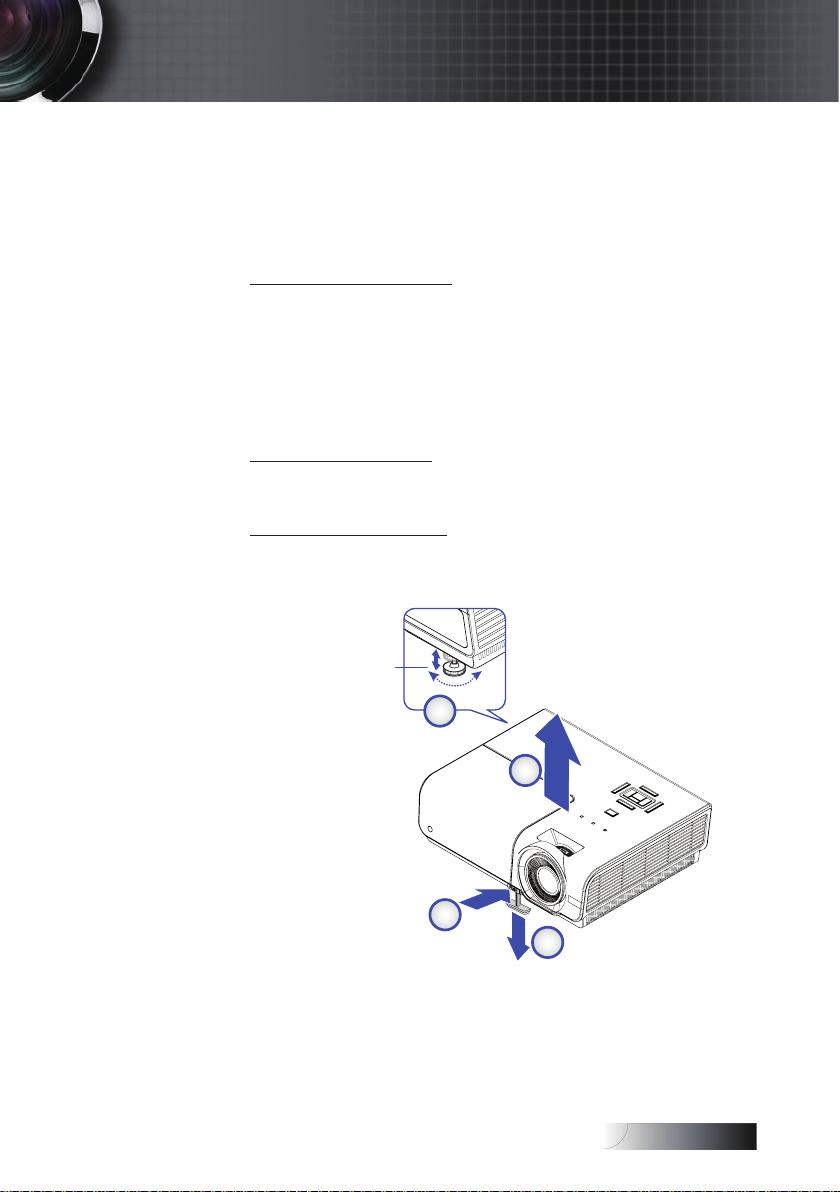
Svenska
17
-XVWHULQJVIRW
I¸UOXWQLQJ
Installation
Justera den projicerade bilden
Justera projektorhöjd
Projektorn är utrustad med en fot för höjdjustering så att bildens höjd kan
regleras.
Så här höjer du bilden:
1. Lyft projektornu.
2. Tryck på lyftknappen v.
3. Höj bilden till önskad vinkel, den höjbara foten sänks ner w.
4. Finjustera visningsvinkeln och släpp sedan knappen så att
lyftfote låses i läge.
För att sänka bilden:
Tryck på höjdjusteringsknappen och tryck projektorn neråt.
Justera bildens vinkel:
Vrid på lutningsjusteringen x åt höger eller vänster tills önskad
vinkel uppnåtts.
Page 18
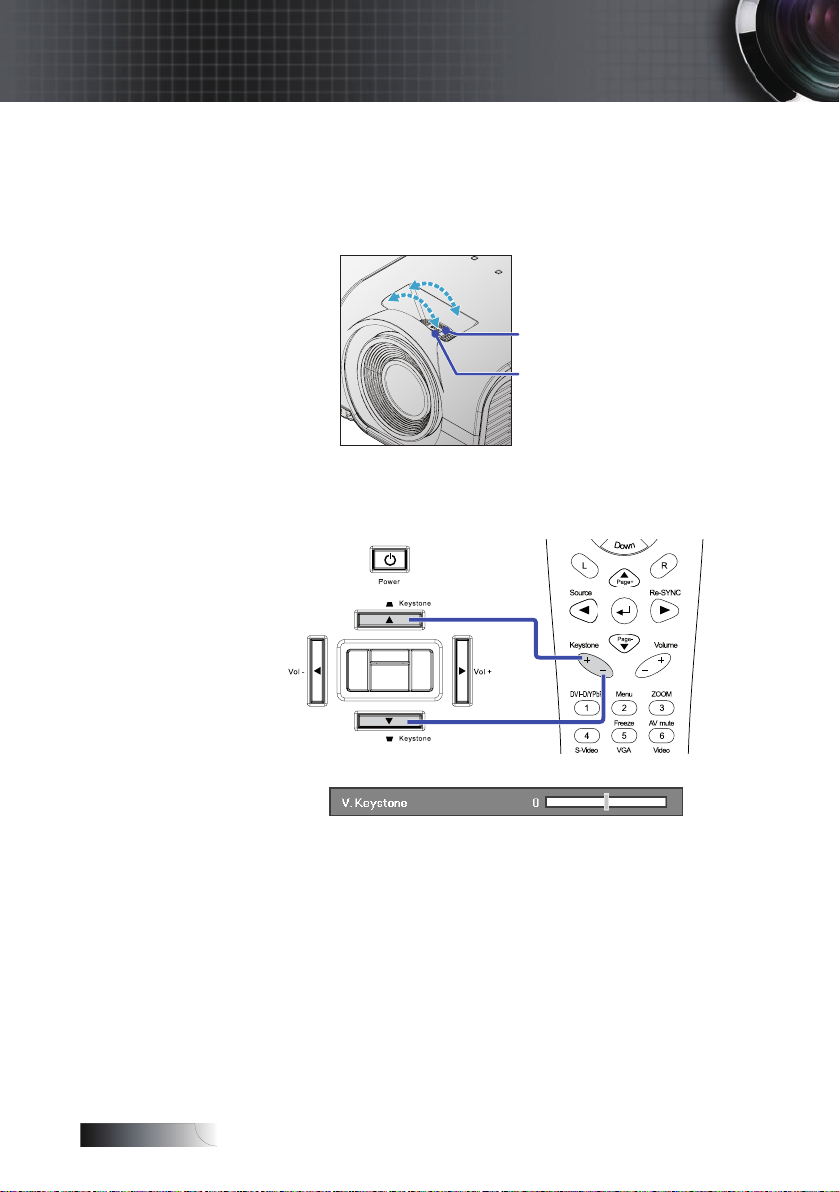
Svenska
18
Source
Enter
Menu
Re−sync
HDMI
Zoomring
Fo kusring
Installation
Justera projektorns zoom/fokus
Vrid på zoomringen för att zooma in respektive ut. Du fokuserar bilden genom att vrida på fokusringen tills bilden är skarp. Projektorn
kommer att fokusera på avstånd. Se sidorna 19.
Använd keystone-knapparna för att korrigera bildförvrängningen.
De nns på fjärrkontrollen och projektorns kontrollpanel.
Page 19
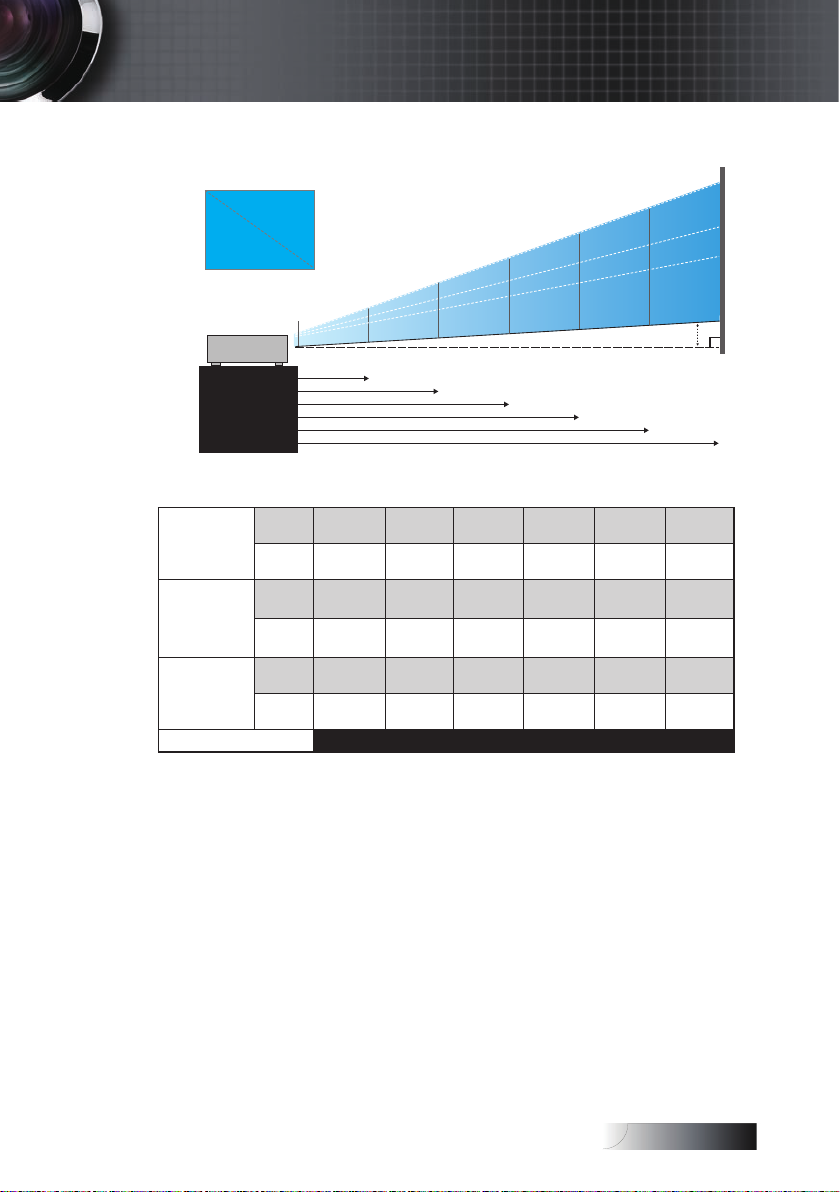
Svenska
19
Height
Diagonal
Width
Hd
3.6' (1.09m)
9.7' (2.93m)
18.1' (5.49m)
24.2' (7.32m)
30.2' (9.14m)
36.3' (11m)
Hd
30"
(76.2cm)
80"
(203.2cm)
150"
(381cm)
200"
(508cm)
250"
(635cm)
214.3"
(544.3cm)
300"
(762cm)
25.7"
(65.3cm)
68.6"
(174.2cm)
128.6"
(326.6cm)
171.4"
(427.4cm)
257.1"
(653.1cm)
Höjd
Diagonal
Bredd
140,2"
(356,2 cm)
196,3"
(498,7 cm)
255"
(647,6 cm)
300,8"
(764,2 cm)
268,8"
(682,9 cm)
Skärm
(Diagonal)
Skärmstorlek
Hd
Distance
Installation
Justera projektionsbildens storlek
30” 80” 150” 200” 250” 300”
Max.
76,2cm 203,2cm 381cm 508cm 635cm 762cm
25,7” 68,6” 128,6” 171,4” 214,3” 257,1”
Min.
65,3cm 174,2cm 326,6cm 427,4cm 544,3cm 653,1cm
24x18” 64x48” 120x90” 160x120” 200x150” 240x180”
Max.
61x45,7cm 162,6x121,9cm 304,8x228,6cm 406,4x304,8cm 508x381cm 609x457cm
(B x H)
20,6x15,4” 54,9x41,4” 102,9x77,1” 137,1x102” 171,4x128,6” 205,7x154,3”
Min.
(B x H)
52,2x39,2cm 139,3x104,5cm 261,3x195,9cm 348,3x261,3cm 435,4x326,6cm 522,5x391,9cm
2,2” 5,8” 10,8” 14,4” 18” 21,6”
Max.
5,5cm 14,6cm 27,4cm 36,3cm 45,7cm 54,3cm
1,9” 4,9” 9,3” 12,3” 15,4” 18,5”
Min.
4,7cm 12,5cm 23,5cm 31,4cm 39,2cm 47cm
3,6’(1,09m) 9,7’(2,93m) 18,1’(5,49m) 24,2’(7,32m) 30,2’(9,14m) 36,3’(11m)
Page 20
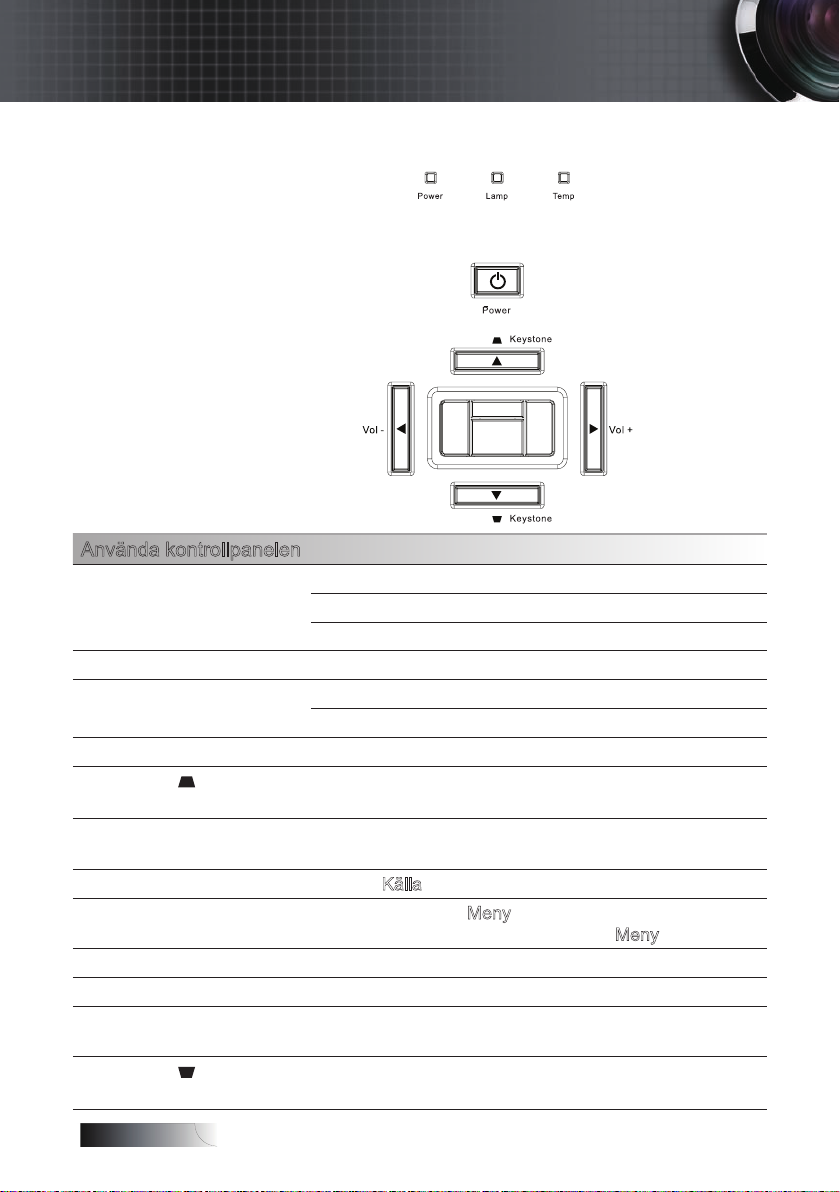
Svenska
20
Source
Enter
Menu
Re−sync
Kontroller för användaren
Kontrollpanel
Använda kontrollpanelen
Lysdidodsindikator för
strömförsörjning
Lampindikator Röd Felkod
Temperaturindikatorlampa
Strömförsörjning Starta och stänga av projektorn
▲/Keystone
(Uppåtpil)
◄/Vol -
(vänster pil)
Källa ryck på
Meny
Enter Bekräftar valda objekt i menyerna.
Omsynk Synkroniserar automatiskt projektorn till ingångskällan.
◄/Vol +
(höger pil)
▼/Keystone
(Uppåtpil)
Grön Ström på
Av Ström av (växelström av)
Blinkar Standby
Röd Felkod
Blinkar Felkod
•Adjust the image Keystone positively.
•Navigates and changes settings in the OSD.
•Sänker volymen
•Navigerar i och ändrar inställningar i skärmmenyn.
Källa för att välja en ingående signal.
Tryck på knappen
att lämna skärmmenyn trycker du på Meny igen.
•Höjer volymen
•Navigerar i och ändrar inställningar i skärmmenyn.
•Adjust the image Keystone positively.
•Navigates and changes settings in the OSD.
Meny för att visa skärmmenyn. För
Page 21
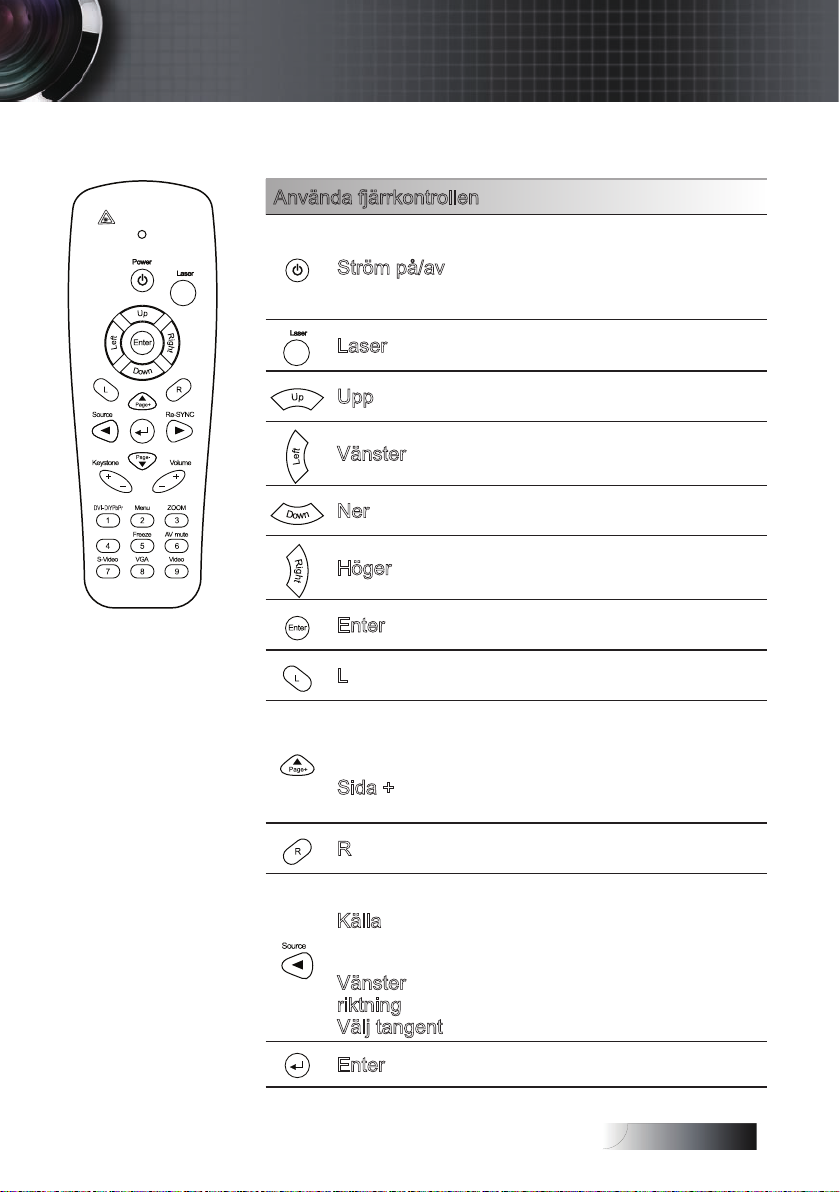
Svenska
21
HDMI
Kontroller för användaren
Fjärrkontroll
Använda fjärrkontrollen
Se avsnittet "Starta av projektorn"
Ström på/av
Laser
Upp
på sidan 15.
Se avsnittet "stänga av projektorn"
på sidan 16.
Tryck för att manövrera bild-
skärmsmarkören.
Uppil när ansluten via USB till en
dator.
Vänster
Ner
Höger
Enter
L
p
Sida +
R
Källa
Vänster
riktning
Välj tangent
Vänster pil när ansluten via USB
till en dator.
Nerpil när ansluten via USB till en
dator.
Höger pil när ansluten via USB till
en dator.
Entertangenten när ansluten via
USB till en dator.
L-tangent för emulering av vänsterklick på USB-mus via USB.
Uppval när bildskärmsmenyn är
öppen.
Sida upp-tangenten för emulering
av USB-tangentbord via USB när
bildskärmsmenyn är stängd.
R-tangent för emulering av högerklick på USB-mus via USB.
Tryck på ”Källa” för att välja mellan RGB, DVI-D, komponent,
S-video, kompositvideo och
HDMI-källor.
Använd riktningsknapparna för att
välja poster eller göra ändringar i
ditt val.
Enter
Bekräfta valt alternativ.
Page 22
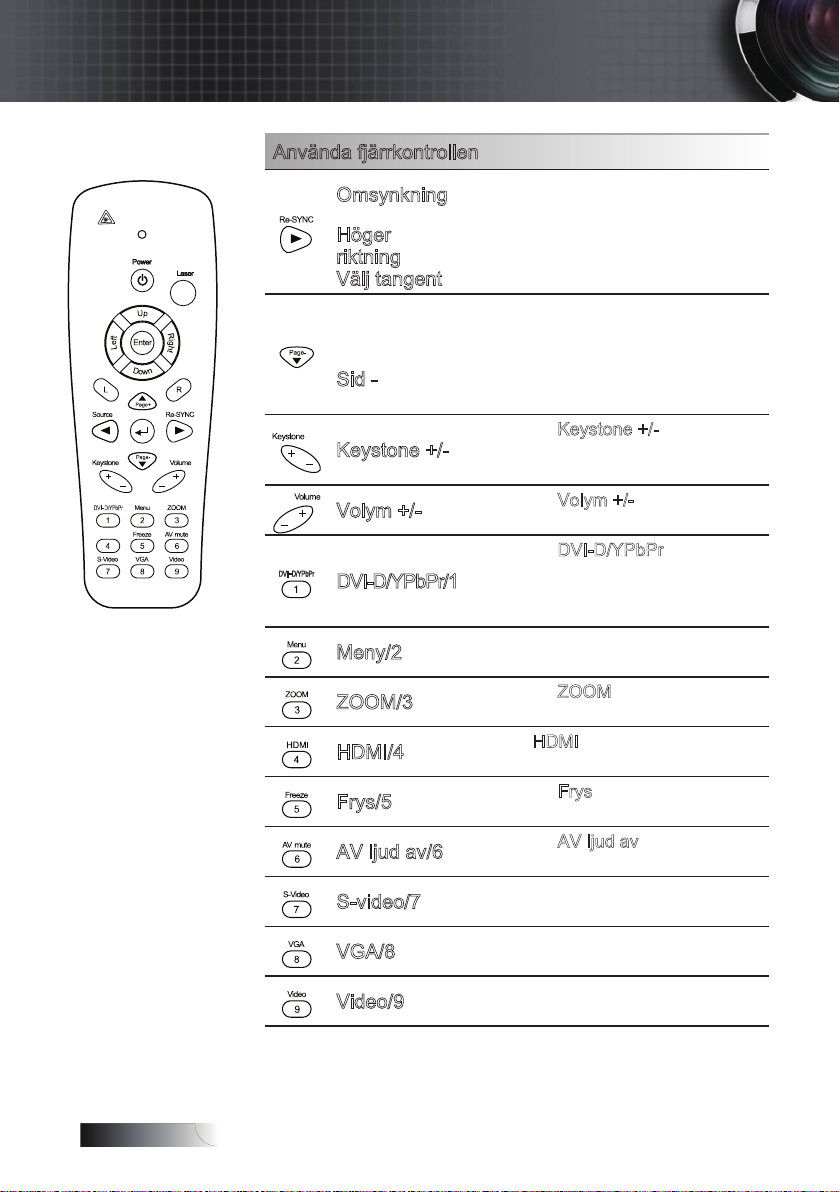
Svenska
22
Kontroller för användaren
HDMI
Använda fjärrkontrollen
Omsynkning
Höger
riktning
Välj tangent
q
Sid -
Keystone +/-
Volym +/-
DVI-D/YPbPr/1
Meny/2
ZOOM/3
HDMI/4
Frys/5
AV ljud av/6
S-video/7
VGA/8
Video/9
Synkronisera projektorn till ingångskällan automatiskt.
Använd riktningsknapparna för att
välja poster eller göra ändringar i
ditt val.
Nerval när bildskärmsmenyn är
öppen.
Sida ner-tangenten för emulering
av USB-tangentbord via USB när
bildskärmsmenyn är stängd.
Tryck på Keystone +/- för att korrigera bildtrapets
eekt (bredare övertill/nertill).
Tryck på Volym +/- för att justera
volymen.
Tryck på DVI-D/YPbPr för att välja
komponentvideokälla.
(DVI-D-funktion tillgänglig på
denna modell)
Visa eller avsluta projektorns bildskärmsmeny.
Tryck på ZOOM för att zooma in i
eller ut ur bilder.
Tryck HDMI för att välja källa från
HDMI-kontakt.
Tryck på Frys för att frysa eller
avbryta frysning av bilden.
Tryck på AV ljud av för att stänga
av den inbyggda högtalaren.
Tryck på S-Video för att välja Svideo som källa.
Tryck på VGA för att välja källa
från VGA-ingången.
Tryck på Video för att välja kompositvideo som källa.
Page 23

Svenska
23
Kontroller för användaren
+XYXGPHQ\
8QGHUPHQ\
,QVW¦OOQLQJ
Skärmmenyer
Projektorn har erspråkig skärmmeny som gör det möjligt för dig att göra
bildjusteringar och ändra ett stort antal inställningar. Projektorn känner
automatiskt av källan.
Så här används skärmmenyerna
1. Du öppnar skärmmenyn genom att trycka på Meny på fjärrkontrollen eller projektorns knappsats.
2. När skärmmenyn visas. använd knapparna ◄► för att välja valfritt
objekt i huvudmenyn. När du utför ett val på en viss sida. tryck på
Enter för att gå till en undermeny.
▼ eller
3. Använd knapparna ▲▼ för att välja önskat objekt och justera in-
ställningarna med knappen ◄► .
4. Välj nästa objekt att justera i undermenyn och justera enligt
ovan.
5. Tryck på knappen
huvudmenyn.
6. För att lämna skärmmenyn trycker du på
nyn återgår till föregående nivå och projektorn sparar automatiskt
de nya inställningarna.
Enter för att bekräfta så återgår skärmen till
Meny igen. OSD-me-
Page 24

Svenska
24
Kontroller för användaren
IMAGE
IMAGE | Inställning
Bild läge
Skärpa
Ljusstyrka
Inställning
Färgton
Färgmättnad
Kontrast
Färginställningar
Presentation/Ljusstark/Film/sRGB/Svarttavla/Klassrum/
Personlig/Tre dimensioner
Ökning röd/Ökning grön/Ökning blå/Röd Bias/Grön Bias/
Blå Bias/Cyan/Gul/Magenta/ Återställ/Avsluta
Ljusmättna d
Färgtemperatur
Färgområde
Ingångskälla
Ta bort radsprång
Avsluta
AUTO/RGB/YUV
Varm/Medel/Kall
Film/Video/Grafik/PC
VGA/S-Video/Video /VGA 2/HDMI/DVI-D/Avsluta
På/Av
DISPLAY
Tre dimensioner
3D Synk. Invert
Format
Overscan
Zoom
H. Position
V. Position (16:9)
V. Keystone
4:3/16:9 I/16:9 II/Ursprunglig/AUTO
Av/DLP-länk/IR
På/Av
INSTÄLLNING | Säkerhet
INSTÄLLNING
INSTÄLLNING |
Ljudinställningar
INSTÄLLNING | Inställning
Språk
Projektion
Menyplacering
Signal
Säkerhet
Projektor ID
Ljudinställningar
Inställning
Nätverk
RS232
AUTO/Frekvens/Fas/H. Position/V. Position/Avsluta
Nätverksst atus/DHCP/IP-adress/Subnetmask/
nätbrygga/DNS/Använd/Avsluta
RS232/Nätverk
Säkerhetstimer
Ändra lösenord
Säkerhetsinställning ar
Avsluta
Månad/Dag/Timmar/Avsluta
Aktivera/Avaktivera
På/Av
Mini/RCA
Tyst
Ljudingång
Avsluta
Volym
Logotyp
Screen Captu re
Dold text
Avsluta
Optoma/Personlig
På/Av
På/Av
På/Av
På/Av
På/Av
Signallås
Förstärkt kylning
Dölj information
Lås knappsats
Bakgrundsfärg
Inställning
Lampinställning
Återställ
Blå/Black/Röd/Grön/Vit
Ja/Nej
På/Av
På/Av
ALTERNATIV
ALTERNATIV | Inställning
ALTERNATIV |
Lampinställning
Signal str öm på
Auto. Avstängning
Avstä ngni ngsti mer ( min)
Strömläge(Standby)
Avsluta
Direktpåsl ag
Eco./Aktiv
Lampans brinnti d
Lamppåminnelse
Inställning ljusstyrka
Lampåterställning
Avsluta
På/Av
Ja/Nej
Ljusstark/STD
Menyträd
Page 25

Svenska
25
Kontroller för användaren
Bild
Bild läge
Det nns många förinställningar som är optimerade för olika typer av bilder.
Presentation: bra färg och ljusstyrka från datingången.
4
Av: Ljusmaximal ljusstyrka från datoringång.
4
Film: för hemmabio.
4
sRGB: Standardiserad egen färg.
4
Svarttavla: Inställd för användning på svart tavla.
4
Klassrum: Rekommenderade inställningar för klassrum.
4
Personlig : Användarens egna inställningar.
4
De inledande standardinställningarna för det här läget är desamma som
i läget Presentation/Film.
Alla ytterligare justeringar av användaren kommer att sparas i detta läge
för kommande användning.
3D: Rekommenderad inställning för 3D-lägesaktivering (DLP-Link /
4
IR).
Ljusstyrka
Justerar ljusstyrkan i bilden.
Tryck på ◄ för att göra bilden mörkare.
4
Tryck på ► för att göra bilden ljusare.
4
Kontrast
Kontrasten kontrollerar graden av skillnad mellan de ljusaste och de mörkaste partierna i bilden.
Tryck på ◄ för att minska kontrasten.
4
Tryck på ► för att minska kontrasten.
4
Skärpa
Justerar skärpan i bilden.
Tryck på ◄ för att minska skärpan.
4
Tryck på ► för att minska kontrasten.
4
Page 26

Svenska
26
Kontroller för användaren
BILD
Färgmättnad
Justerar en videobild från svartvitt till färg med fullständig färgmättnad.
Tryck på ◄ för att minska färgmättnaden i bilden.
4
Tryck på ► för att öka färgmättnaden i bilden.
4
Färgton
Justerar färgbalansen mellan rött och grönt.
Tryck på ◄ för att öka mängden grönt i bilden.
4
Tryck på ► för att öka mängden rött i bilden.
4
Färginställning
Öppna menyn Färginställning. Välj Röd/Grön/Blå förstärkning för
ljusstyrkejusteringar och Avvikelse för kontrastjusteringar för hela bilden.
Individuella färgjusteringar för Cyan. Magenta och Gul kan också justeras. Se sidan 27 för mer information.
Inställning
Öppna menyn Inställning. Välj avancerade visningsalternativ som Brilliant
ColorTM, Ljusmättnad, Färgtemperatur, Färgområde. Inmatningskällor, Ta
bort radsprång, och Avsluta. Se sid 28 för vidare information.
Page 27

Svenska
27
Kontroller för användaren
BILD | Färginställning
Förstärkning
Ställ in RGB-förstärkning för att justera ljusstyrkan hos följande färger:
Röd—Öka eller minska förstärkningvärdet för rött.
4
Grön—Öka eller minska förstärkningvärdet för grönt.
4
Blå—Öka eller minska förstärkningvärdet för blått.
4
Avvikelse
Ställ in RGB-avvikelse för att justera kontrasten hos följande färger:
Röd—Öka eller minska avvikelsevärdet för rött.
4
Grön—Öka eller minska avvikelsevärdet för grönt.
4
Blå—Öka eller minska avvikelsevärdet för blått.
4
Färg
Ställ in önskade värden för att justera nivån för följande färger:
Gul—Öka eller minska färgvärdet för gult.
4
Cyan—Öka eller minska färgvärdet för cyan.
4
Magenta—Öka eller minska färgvärdet för magenta.
4
Återställ
Återställer alla färginställningar till
Page 28

Svenska
28
O
bs:
Kontroller för användaren
BILD | Inställning
v
De-interlace
(radsprång)
stödjer
endast
480i/576i/
1080i
signal via
Komponent/
S-video/
Video.
Brilliant Color
Det här justerbara alternativet använder en ny algoritm för bearbetning
av färger och förbättringar på systemnivå som ger högre ljusstyrka med
mer verklighetstrogna och levande färger i bilden. Området är från 0 till
10. Om du föredrar en starkare bild justerar du i riktning mot den högsta
inställningen. För en jämnare och naturligare bild justerar du mot den
lägsta inställningen.
TM
Ljusmättnad
Detta gör att du kan välja en degamma-tabell som har njusterats för att
ge bästa möjliga bildkvalitet för insignalen.
Film—För hemmabio.
4
Video—För video eller TV-källor.
4
Grak—För statiska bildkällor.
4
PC—För PC eller andra datorkällor.
4
Färgtemperatur
Justera färgtemperaturen. Med Kall temperatur ser skärmen kallare ut.
och med Varm temperatur ökar intrycket av värme.
Färgområde
Välj en lämplig färgmatristyp från AUTO, RGB, YUV.
Ingångskälla
Öppna undermenyn ingångskälla. Välj vilka källor som projektorn ska
söka av vid start. Se sid 29 för vidare information.
Ta bort radsprång
Tryck på knappen ◄ eller ► för att välja olika lägen för att ta bort radsprång. Denna funktion konverterar en videosignal med radsprång till en
progressiv signal.
På: Använd för lmer.
4
Av: Använd detta läge för video- eller tv-källor.
4
Page 29

Svenska
29
v Om ingen källa
O
bs:
är vald kan projektorn inte visa
någon bild. Se
till att alltid ha
minst en källa
vald.
Kontroller för användaren
BILD | Inställning | Ingångskälla
Ingångskälla
Använd det här alternativet för att aktivera/inaktivera ingångskälla. Tryck
på ▲eller▼ för att välja källa. Tryck sedan på Enter för att aktivera/inaktivera. Projektorn söker inte efter ingångar som är avmarkerade.
Page 30

Svenska
30
Ingångssignal
Ingångssignal
4:3 Format
4:3 Format
Skärmutseende Skärmutseende
16:9-I Format 16:9 Format
16:10 Format
16:9-II Format
Ursprunglig Ursprunglig
eller
eller
eller
eller
Kontroller för användaren
DISPLAY
Format
Använd den här funktionen för att välja önskat bildförhållande.
4:3 : Detta format är för 4x3-ingångskällor som inte stöder bredbilds-TV.
4
16:9 I (XGA) : Detta format är för 16x9-ingångskällor. som t ex HDTV
4
och DVD med stöd för bredbilds-TV.
16:9 II (XGA) : Icke-standardiserat format för bredbildsvisning med
4
projektorn. En del av originalbilden blir beskuren om bildförhållandet
är lägre än 1,67:1.
Ursprunglig: Följer ingångskällans upplösning – ingen konvertering
4
utförs.
AUTO: Väljer automatiskt det mest lämpliga formatet.
4
Page 31

Svenska
31
Kontroller för användaren
DISPLAY
Overscan
Överskanningsfunktionen tar bort bruset i en videobild. Du kan överskanna bilden för att dölja videokodningsbrus i kanten av videokällan.
Zoom
Tryck på ◄ för att minska bildens storlek.
4
Tryck på ► för att förstora en bild på projektionsskärmen.
4
H. Position
Flyttar den projicerade bilden horisontellt.
Tryck på ◄ för att förstora en bild på projektionsskärmen.
4
Tryck på ► för att förstora en bild på projektionsskärmen.
4
V. Position (endast 16 : 9)
Flyttar den projicerade bilden vertikalt. (endast i 16:9-format).
Tryck på ► för att förstora en bild på projektionsskärmen.
4
Tryck på ◄ för att förstora en bild på projektionsskärmen.
4
V. Keystone
Tryck på ◄ eller ► för att kompensera för vertikal bildförvrängning när
projektorn är vinklad i förhållande till projektionsytan.
3D
Tryck på ◄ eller ► för att välja olika 3D-funktioner.
3D Synk. Invert
Tryck på ◄ eller ► för att aktivera eller avaktivera 3D Synk. Invert funktionen.
Page 32

Svenska
32
Kontroller för användaren
Inställning
Språk
Öppna menyn Språk. Välj den erspråkiga skärmmenyn.
Se sidan 34 för mer information.
Projektion
Välj projektionsmetod:
Bord fram
4
Fabriksinställningen.
Bord bak
4
När du väljer denna funktion, kastar projektorn om bilden så att du
kan projicera bakom en genomskinlig skärm.
Tak fram
4
När du väljer denna funktion vänder projektorn bilden upp och ner för
projicering vid takmontering.
Tak bak
4
När du väljer denna funktion vänder projektorn bilden bak och fram
och upp och ner samtidigt. Du kan då projicera från bakom en genomskinlig skärm med en takmonterad projektor.
Menyplacering
Välj menyplacering på den projicerade bilden.
Page 33

Svenska
33
Kontroller för användaren
Inställning
Signal
Öppna menyn Signal. Ställ in projektorns signalegenskaper.
Se sidan 35 för mer information.
Säkerhet
Öppna menyn Säkerhet. Öppna projektorns säkerhetsfunktioner.
Se sidan 36 för mer information.
Projektor ID
Välj ett tvåsirigt projektor-ID mellan 0 och 99.
Ljudinställningar
Öppna ljudinställningarmenyn. Ställ in ljudnivå. Se sid 39 för vidare information.
RS232
Tillåter RS232-kontroll av en individuell projektor.
Nätverk
Tillåter kontroll av projektorn via webbläsare (Internet Explorer) över ett
LAN. Se sid. 40 för mer information.
Inställning
Öppna menyn Inställning. Välj hur skärmen ska visas under startsekvensen. Se sidan 42 för mer information.
Page 34

Svenska
34
Kontroller för användaren
Inställning | Språk
Språk
Välj den erspråkiga skärmmenyn. Tryck på ENTER ( ) för att gå in
i undermenyn och använd knapparna Vänster (◄) eller Höger (►) för att
välja önskat språk.
Page 35

Svenska
35
Kontroller för användaren
Inställning | Signal
Automatisk
Aktivera eller inaktivera Automaitks för automatiskt val av lämpliga
inställningar.
Aktiverad - projektorn väljer automatiskt lämpliga inställningar.
4
Inaktiverad - projektorn väljer inte lämpliga inställningar automatiskt.
4
Frekvens
"Frekvens" ändrar skärmens uppdateringshastighet så att den
överensstämmer med datorns grakkort. Om du ser en lodrät addrande
remsa i bilden kan du använda funktionen för att åtgärda saken.
Fas
Fas synkroniserar projektorns signaltiming med grakkortet. Om bilden
är ostadig eller imrande använder du den här funktionen för att korrigera
det.
H. Position
Tryck på ◄ för att ytta bilden åt vänster.
4
Tryck på ► för att ytta bilden åt vänster.
4
V. Position
Tryck på ◄ för att ytta bilden åt vänster.
4
Tryck på ► för att ytta bilden åt vänster.
4
Page 36

Svenska
36
O
bs:
O
bs:
Kontroller för användaren
Inställning | Säkerhet
Säkerhetstimer
Öppna undermenyn säkerhetstimer.
v Det krävs inget
lösenord för
att komma åt
Inställning /
Säkerhet om
inte säkerhetstimer eller
Säkerhetsinställningar är
aktiverade.
Ange hur många månader. dagar och timmar som projektorn kan användas utan att ange lösenordet. När du avslutar och kommer till menyn
Inställning aktiveras funktionen säkerhetstimer.
När funktionen har aktiverats kräver projektorn inmatning av lösenord på
de angivna datum och tider som du angett för att kunna starta projektorn
och öppna säkerhetsmenyn.
Om projektorn används och funktionen säkerhetstimer är aktiv visas föl-
jande skärm i 60 sekunder innan projektorn frågar efter lösenordet.
Page 37

Svenska
37
v Om fel lösen-
O
bs:
O
bs:
ord anges tre
gånger stängs
projektorn av
automatiskt efter 10 sekunder.
Kontroller för användaren
Inställning | Säkerhet
Ändra lösenord
Använd denna meny för att ändra projektorns säkerhetslösenord.
1. Välj Ändra lösenord från undermenyn Säkerhet. Dialogrutan Ändra
lösenord visas.
2. Välj
Ja.
v Om de nya lö-
senorden inte
överensstämmer visas
lösenordsrutan
en gång till.
3. Standardlösenordet är: <1> <2> <3> <4> <5>.
En till lösenordsruta visas.
4. Ange det nya lösenordet två gånger för att bekräfta.
Page 38

Svenska
38
Kontroller för användaren
Inställning | Säkerhet
Säkerhetsinställningar
Aktivera eller inaktivera säkerhetslösenordet.
Aktiverad—Det aktuella lösenordet krävs för att starta strömmen till
4
projektorn och få tillgång till menyn Säkerhet.
Inaktiverad—Ingen av projektorns funktioner kräver något lösenord.
4
När säkerheten är aktiverad visas följande skärm vid start av projektorn
och innan du får åtkomst till menyn Säkerhet:
Page 39

Svenska
39
Kontroller för användaren
Inställning | Ljudinställningar
Volym
Tryck på ◄ för att sänka röstvolymen.
Tryck på ► för att höja röstvolymen.
Tyst
Växla mellan att slå på och slå av ljudet.
Av—ljudet från högtalaren är avstängt.
4
På–ljudet från högtalaren är på.
4
Ljudingång
Tryck på ◄ eller ► för att välja ljudkälla.
Page 40

Svenska
40
O
bs:
Kontroller för användaren
Inställning | Nätverk
Nätverk
v Använd ge-
nomgående
sladd vid anslutning till en
hubb, växel
eller router.
v Använ cros-
sover-sladd för
direktanslutning mellan
dator och projektor.
Tryck på Enter för att bekräfta nätverksinställningarna. Om anslutningen
lyckas visas följande dialogruta i bildskärmsmenyn.
Nätverksstatus — visar nätverksinformation.
4
DHCP:
4
På: Automatisk tilldelning av IP-adress till projektorn från DHCP-
servern.
Av: Manuell tilldelning av IP-adress.
IP-adress — välj en IP-adress.
4
Subnetmask — välj nätmasknummer.
4
Nätbrygga — välj standardnätbrygga för det nätverk som anslutits till
4
datorn.
DNS — välj DNS-nummer.
4
Använd — bekräfta valet genom att trycka på Enter.
4
Page 41

Svenska
41
Kontroller för användaren
Inställning | RS232
RS232
Tryck på ENTER för att gå in i undermenyn och använd knapparna
Vänster (◄) eller Höger (►) för att välja önskad RS232 kontroll.
Vid val av Nätverk kommer ett meddelande visas såsom nedan:
Page 42

Svenska
42
O
bs:
Kontroller för användaren
IInställning | Inställning
Logotyp
Välj den skärm som ska visas under startsekvensen.
OptomaDen medföljande standardstartskärmen visas.
4
Egen—Anpassad skärm med hjälp av funktionen Screen Capture.
4
Screen Capture
v Det går bara
att spara en
startskärm
åt gången.
Därpå följande
fångade
bilder skriver
över tidigare
ler, begränsat
till 1280 x 800.
Ta en stillbild av en skärm som visas för att använda som startskärm.
1. Visa önskad skärm på projektorn.
2. Välj Screen Capture från menyn Inställning.
En bekräftelseskärm visas.
OK. Skärmbild sparas visas.
3. Välj
When nished. Screen capture Succeeded will display.
Den sparade skärmbilden sparas som Egen i menyn Logotyp.
Dold text
Välj skärmen för visning av closed captioning.
Av–standardinställning från fabriken.
4
På – dold textning visas om det nns.
4
Page 43

Svenska
43
Kontroller för användaren
ALTERNATIV
Signallås
Låser den aktuella källan som enda tillgängliga källa även om kabeln är
urkopplad.
På—Bara den aktuella källan detekteras som en ingångskälla.
4
Av—Alla källor som är valda i BILD | Inställning | Inmatningskällor de-
4
tekteras som ingångskälla.
Förstärkt kylning
Justera äkthastigheten efter den omgivande miljön.
På—Ökar äkthastigheten för anpassning till hög temperatur. luftfuk-
4
tighet eller höjd.
Av—Normal äkthastighet för normala förhållanden.
4
Dölj information
Döljer informationsmeddelanden på projektionsskärmen.
På—Inga statusmeddelanden visas på skärmen under drift.
4
Av—Statusmeddelanden visas som normalt på skärmen under drift.
4
Lås knappsats
Lås knapparna på kontrollpanelen på projektorns ovansida.
På—Ett varningsmeddelande visas för att bekräfta låsning av knapp-
4
satsen.
Av—Projektorns knappsats fungerar som vanligt.
4
Page 44

Svenska
44
Kontroller för användaren
ALTERNATIV
Bakgrundsfärg
Välj önskad bakgrundsfärg för den projicerade bilden när ingen källa detekteras.
Inställning
Öppna menyn Inställning. Se sidan 45 för mer information.
Lampinställning
Öppna menyn Lampinställning. Se sidan 46-47 för mer information.
Återställ
Återställer alla Alternativ till fabriksinställningarna.
Page 45

Svenska
45
O
bs:
Kontroller för användaren
ALTERNATIV | Inställning
Direktpåslag
Aktivera eller inaktivera Direktpåslag.
På — projektorn startas automatiskt när en aktiv signal detekteras.
4
Av — projektorn kan stängas av genom att trycka på strömbrytaren.
4
Signal ström på
Aktivera eller inaktivera Signal ström på.
På—projektorn startas automatiskt när en aktiv signal detekteras.
4
Av—projektorn kan stängas av genom att trycka på strömbrytaren.
4
Auto. Avstängning (min)
Ställer in tidsintervall för Auto. Avstängning. Som standard stänger
projektorn av lampan efter 30 minuter utan mottagen signal. Följande varning visas 60 sekunder innan avstängning.
v När energiläge
(Standby) är
inställd på
Eco, kommer
VGA och ljud
genomgång,
RS-232 och
RJ45 att
avaktiveras
när projektorn
benner sig i
standby-läge.
Avstängningstimer (min)
Ställer in tidsintervall för Sovtimer. Projektorn stängs av automatiskt efter
inställd tid av inaktivitet (oavsett signal). Följande varning visas 60 sekunder innan avstängning.
Strömläge (standby)
Eco.: Välj ”Eco” för att minska eektförluster ytterligare <1W.
4
Aktiv: Välj “Aktiv” f ör att återgå till normalt standbyläge och VGA-ut-
4
gången aktiveras.
Page 46

Svenska
46
Kontroller för användaren
ALTERNATIV | Lampinställning
Lampans brinntid
Visar i hur många timmar som lampan har använts. Menyobjektet är endast för visningssyfte.
Lamppåminnelse
Aktivera eller inaktivera påminnelse om lampans livslängd.
På—Ett varningsmeddelande visas när lampans återstående brinntid
4
är mindre än 30 timmar.
Av—Inget varningsmeddelande visas.
4
Inställning ljusstyrka
Väljer ljusstyrkeläge för lampan.
Ljusstark—Standardinställning.
4
Standard—Lägre ljusstyrkeinställning för att förlänga lampans livs-
4
längd.
Page 47

Svenska
47
Kontroller för användaren
ALTERNATIV | Lampinställning
Lampåterställning
Ställ in lampans räkneverk efter utfört lampbyte. så att det stämmer med
den nya lampans livslängd.
1. Välj Lampåterställning.
En bekräftelseskärm visas.
Ja för att återställa lampans räkneverk till noll.
2. Välj
Page 48

Svenska
48
O
bs:
Kontroller för användaren
LAN_RJ45
För enkel användning har Optoma-projektorn diverse nätverks- och fjärrhanteringsfunktioner.
LAN/RJ45-funktion via ett nätverk för fjärrkontroll: Ström av/på och
v Projektorn
ansluts till ett
LAN. Använd
Ethernet normalkabel.
kontrastinställningar. Information om projektorstatus. t,ex,: videokälla.
ljud-mute. etc.
v Peer-to-peer
(datorn ansluts
direkt till projektorn).
Använd
Ethernet
Crossoverkabel.
LAN_RJ45
1.
Anslut en RJ45-kabel till RJ45-portar på projektorn och datorn (bärbar).
2.
På datorn (bärbar). välj Start -> Kontrollpanel -> Nätverksanslutningar.
3. Högerklicka på Lokal nätverksanslutning och välj Egenskaper.
4. I Egenskaper. välj Allmänt och sedan Internetprotokoll (TCP/IP).
Page 49

Svenska
49
Kontroller för användaren
5. Klicka på Egenskaper.
6. Fyll i IP-adress och Nätmask. och tryck sedan på OK.
7. Tryck på Menyknappen på projektorn.
8. Välj OSD-> INSTÄLLNINGAR-> Nätverk -> Aktiverat.
9. Ange följande:
IP-adress: 10,10,10,10
4
Nätmask: 255,255,255,0
4
Nätbrygga: 0,0,0,0
4
DNS-server: 0,0,0,0
4
10. Tryck på
11. Öppna en webbläsare (exempelvis Microsoft Internet Explorer med
Adobe Flash Player 9.0 eller högre).
Bekräfta (Enter) för att bekräfta inställningarna.
Page 50

Svenska
50
O
bs:
Kontroller för användaren
12. Ange IP-adressen i adressfältet: 10,10,10,10
13. Tryck på Bekräfta.
Projektorn är inställd för fjärrkontroll. LAN/RJ45-funktionen visas enligt
följande:
v För mer infor-
mation. besök
http://www.
crestron.com.
14. Baserat på nätverkswebbsida för ingångssträng i iken [verktyg].
Begränsningnar för inmatningslängd visas i nedanstående lista (inklusive mellanslag och interpunktion):
Kategori Alternativ Inmatningslängd (tecken)
Crestron-kontroll
Projektor
Nätverkskonguration
Användarlösenord
Administratörslösenord
IP-adress 15
IP-ID 2
Port 5
Projektornamn 10
Plats 9
Tilldelad till 9
DHCP (aktiverad) (Inte tillämpligt)
IP-adress 15
Nätmask 15
Standardnätbrygga 15
DNS-server 15
Aktiverad (Inte tillämpligt)
Nytt lösenord 15
Bekräfta 15
Aktiverad (Inte tillämpligt)
Nytt lösenord 15
Bekräfta 15
Page 51

Svenska
51
Bilagor
Felsökning
Läs följande information om du upplever problem med projektorn. Om
problemet kvarstår ska du kontakta din lokala återförsäljare eller ett servicecenter.
Imagen
Ingen bild syns på skärmen
Kontrollera noga att alla kablar och strömkontakter är korrekt
4
och säkert anslutna enligt beskrivning i avsnittet Installation.
Se till att stiften på stickkontakten inte är böjda eller trasiga.
4
Kontrollera att projektionslampan sitter säkert installerad. Se
4
avsnittet Byta ut lampan.
Försäkra dig om att du har tagit bort linsskyddet och att pro-
4
jektorn är påslagen.
Ofullständig. vandrande eller felaktigt visad bild
Tryck på “Omsynk.” på fjärrkontrollen.
4
Om du använder en PC:
4
För Windows 95. 98. 2000. XP:
1. Öppna ikonen
och dubbelklicka sedan på ikonen Bildskärm.
2. Välj iken
3. Kontrollera att din skärmupplösning är lägre än eller lika
med UXGA (1600 x 1200).
4. Klicka på knappen
Om projektorn fortfarande inte visar hela bilden kommer du
också att behöva ändra skärmupplösningen du använder.
Se följande steg.
5. Kontrollera att din skärmupplösning är lägre än eller lika
med UXGA (1600 x 1200).
6. Välj knappen
7. Klicka på
i SP-rutan och väljer det upplösningsläge du behöver i rutan
"Modeller".
8. Kontrollera att din skärmupplösning är lägre än eller lika
med UXGA (1600 x 1200). (*)
Den här datorn. mappen Kontrollpanelen
Inställningar.
Avancerade egenskaper.
Ändra under iken Bildskärm.
Visa alla enheter. Välj sedan Standardskärmtyper
Page 52

Svenska
52
Acer
�
[Fn]+[F5]
Asus � [Fn]+[F8]
Dell
�
[Fn]+[F8]
Gateway � [Fn]+[F4]
Mac Apple:
Systemegenskaper � Bildskärmar � Arrangemang �
Spegelvänd bild
IBM/Lenovo �[Fn]+[F7]
[Fn]+[F4]
HP/Compaq
NEC �� [Fn]+[F3]
Toshiba � [Fn]+[F5]
Bilagor
Om du använder en PC:
4
1. Gå först igenom ovanstående steg för att ändra datorns
upplösning.
2. Tryck för att växla utgångsinställningar. Exempel: [Fn]+[F4]
Om du upplever svårigheter i att ändra upplösning eller om
skärmen blockeras. startar du om all utrustning. inklusive projektorn.
Skärmen på den bärbara datorn visar ingen presentation
Om du använder en PC:
4
Vissa bärbara datorer inaktiverar sina egna skärmar när en
andra visningsenhet används. Varje modell har sitt eget sätt
att återaktivera skärmen. Se datorns dokumentation för utförlig information.
Bilden är instabil eller imrar
Använd Phase för att rätta till det. Se sid 35 för vidare infor-
4
mation.
Ändra färginställningen för skärmen på din dator.
4
Bilden har en vertikal. imrande linje
Använd Frequency för att åtgärda problemet. Se sid 35 för
4
vidare information.
Kontrollera och omkongurera visningsläget på ditt grakkort
4
för att göra det kompatibelt med projektorn.
Bilden är oskarp
Se till att linsskyddet inte sitter i vägen.
4
Justera fokusringen på projektorns lins.
4
Se till att projektionsskärmen benner sig mellan de angivna
4
avstånden från projektorn. Se sidan 19 för mer information.
Page 53

Svenska
53
Bilagor
Bilden är uttänjd när en 16:9-DVD-titel visas
Vid uppspelning av DVD eller 16:9 DVD visar projektorn bästa möjliga bild i 16:9-format i skärmmenyn. Om du spelar en DVD-titel i
4:3-format ska du ändra formatet till 4:3 i projektorns skärmmeny.
Om bilden fortfarande är uttänjd måste du också justera bildförhållandet genom följande:
Ställ in visningsformatet till bildkvoten 16:9 (bred) på din DVD-
4
spelare.
Bilden är för liten eller för stor
Justera zoomringen ovanpå projektorn.
4
Flytta projektorn närmare eller längre bort från skärmen.
4
Tryck på knappen [Meny] på fjärrkontrollen eller projektorns
4
panel och gå till
ningarna.
Bilden har lutande sidor
Om möjligt yttar du på projektorn så att den är centrerad på
4
skärmen och nedanför den understa kanten på skärmen.
Justera med knapparna [Keystone +/-] på fjärrkontrollen tills
4
sidorna är vertikala.
Bilden är spegelvänd
Display | Format och pröva de olika inställ-
Välj Inställning | Projektion från skärmmenyn och justera
4
projektionsriktningen.
Övrigt
Projektorn slutar att reagera på alla kontroller
Om möjligt ska du stänga av projektorn och koppla från
4
strömsladden. samt vänta minst 60 sekunder innan strömmen
ansluts igen.
Lampan brinner ut eller avger ett poppande ljud
När lampan når slutet av sin livslängd kommer den att brinna
4
ut och avge ett högt poppande ljud. Om detta inträar kommer inte projektorn att starta igen förrän lampmodulen har
bytts ut. Byt lampa genom att följa procedurerna i avsnittet
Byta ut lampan på sidan 56.
Page 54

Svenska
54
Lyser med fast sken
�
Lyser inte
�
O
bs:
Bilagor
Indikatorlampor för projektorstatus
Meddelande
Standbyläge
(strömsladd ansluten)
Ström på (uppvärmning)
Ström på och lampbelysning
Stänger av (kallnar)
Fel (lampfel)
Fel (äktfel)
Fel (överhettning)
Ström-LED
(Grön)
Långsam
blinkning
2 sek av
2 sek på
Blinkar
0,5 sek av
0,5 sek på
Blinkar
1 sek av
1 sek på
< 10 sek till
avstängning
Blinkar
0,5 sek av
0,5 sek på
Blinkar
0,5 sek av
0,5 sek på
Blinkar
0,5 sek av
0,5 sek på
Temperatur-
lysdiod
(Röd)
Blinkar
0,5 sek av
0,5 sek på
Lamplysdiod
(Röd)
Page 55

Svenska
55
Bilagor
Påminnelsemeddelanden
Lampbyte:
4
Utanför området: (se följande för mer information)
4
Fjärrkontroll
Om fjärrkontrollen inte fungerar
Kontrollera att fjärrkontrollerns användningsvinkel är cirka
4
±15º.
Kontrollera att det inte nns några hinder mellan fjärrkon-
4
trollen och projektorn. Flytta dig till en plats högst 7 m från
projektorn.
Kontrollera att batterierna är korrekt isatta.
4
Byt batterier i fjärrkontrollen om de börjar bli dåliga.
4
Ljudproblem
Det hörs inget ljud.
Justera ljudvolymen med fjärrkontrollen.
4
Justera ljudkällans ljudvolym.
4
Kontrollera ljudkabelanslutningen.
4
Testa ljudkällan med andra högtalare.
4
Ta projektorn till reparation.
4
Ljudet är överstyrt (distat)
Kontrollera ljudkabelanslutningen.
4
Testa ljudkällan med andra högtalare.
4
Ta projektorn till reparation.
4
Page 56

Svenska
56
Bilagor
Byta lampan
Projektionslampan ska bytas när den har brunnit ut. Den bör en-
dast bytas ut mot en certierad reservdel. vilken du kan beställa
från din lokala återförsäljare.
Viktigt:
Lampan innehåller en viss mängd kvicksilver och bör omhän-
4
dertas i enlighet med lokala föreskrifter.
Undvik att röra vid den nya lampans glasyta. Detta kan för-
4
korta dess livslängd.
Varning:
Se till att stänga av projektorn och dra ur strömsladden minst
4
en timme innan du byter lampan. Gör du inte det löper du risk
för att få allvarlig brännskada.
1
2
3
Page 57

Svenska
57
Bilagor
4
5
1. Stäng av strömmen till projektorn genom att trycka på Strömknappen.
2. Låt projektorn svalna i minst 30 minuter.
3. Dra ur nätsladden.
4. Öppna skruvlocket.
5. Lossa på skruven på lampfackets lock.
6. Ta bort det lamplocket.
7. Ta bort de tre skruvarna från lampmodulen.
Lyft upp modulhandtaget.
8. Fatta ett stadigt grepp om modulhandtaget och dra det uppåt
för att ta ut lampmodulen.
För att sätta i lampmodulen, utför föregående steg i omvänd ordning. Vid installation, rikta in lampan mot kontakten och se till att
den är i våg för att undvika skada.
9. Sätt på projektorn och gör en lampåterställning när lampmodulen har bytts ut.
Lampåterställning: Se sid 47 för vidare information.
Page 58

Svenska
58
Bilagor
Rengöra projektorn
För att säkerställa felfri drift måste projektorn rengöras regelbundet
från damm och smuts.
Varning:
Se till att stänga av projektorn och dra ur strömsladden minst
4
en timme före rengöring. Gör du inte det löper du risk för att få
allvarlig brännskada.
Använd endast en fuktig duk för rengöringen. Var noga med
4
att inget vatten tränger in genom projektorns ventilationsöppningar.
Om lite vatten hamnar inuti projektorn vid rengöring ska du låta den
4
stå oinkopplad i ett rum med god luftcirkulation i era timmar innan
du använder den.
Om mycket vatten kommer in i projektorn under rengöringen ska
4
du ta projektorn till reparation.
Rengöra linsen
Du kan köpa rengöringsmedel för optiklinser från de esta kamerabutiker. Se följande för att rengöra projektorns lins.
1. Påför en aning rengöringsmedel på en ren och mjuk duk.
(Applicera inte rengöringsmedel direkt på linsen.)
2. Torka linsen lätt med cirkelrörelser.
Försiktighet:
Använd inte repande rengöringsmedel eller lösningar.
4
Vara noga med att inget rengöringsmedel hamnar på
4
projektorväskan eftersom det kan missfärga och bleka.
Rengöra väskan
Se följande för att rengöra projektorväskan.
1. Torka bort damm med en ren och fuktig duk.
2. Fukta duken med varmt vatten och lite mild rengöringsvätska (t
ex diskmedel) och torka sedan väskan.
3. Skölj bort allt tvättmedel från duken och torka projektorn en gång
till.
Försiktighet:
Använd inte alkoholbaserade rengöringsmedel med slipverkan ef-
tersom vätskan kan missfärgas eller blekas.
Page 59

Svenska
59
O
bs:
v För
bredskärmsupplösning
(WXGA) beror
kompatibilitetsstöd
på laptop/
bordsdatorns
modell,
v 120Hz in-
gångssignaler
kan vara
beroende av
grakkortsstöd.
Kompatibilitetslägen
Datorkompatibilitet
Signal Upplösning Uppdateringshastighet (Hz)
NTSC - 60
PAL/SECAM - 50
VESA 640 x 350 70.1/ 85.1
640 x 400 70.1 / 85.1
720 x 350 70
720 x 400 70/ 85
720 x 576 50/ 60
VGA 640 x 480 60/ 67/ 72.8/ 75/ 85
SVGA 800 x 600 56.3/ 60.3/ 75/ 72.2/ 80/ 85.1/ 120
832 x 624 72/ 75
1024 x 576 50/ 60
XGA 1024 x 768 60/ 70.1/ 72/ 75/ 85/ 120
1152 x 864 60/ 70/ 75/85
HD720 1280 x 720 50/ 60/ 75/ 85/ 120
WXGA 1280 x 768 60/ 70/ 75/ 85
WXGA-800 1280 x 800 60
SXGA 1280 x 1024 60/ 75/85
SXGA+ 1400 x 1050 60
UXGA 1600 x 1200 60
1600 x 1050 60
HDTV 1920 x 1080 25/30
1920 x
1080i
1920 x
1080p
1280 x 720 60
1280 x 720p 50/ 60
SDTV 720 x 576 50
720 x 576i 50
720 x 576p 50
720 x 480 60
50/ 60
24/25/30/50/ 60
Bilagor
Page 60

Svenska
60
Bilagor
Signal Upplösning Uppdateringshastighet (Hz)
720 x 480i 60
720 x 480p 60
Apple Mac-kompatibilität
Upplösning Macbook
Hz- Analog Analog Analog Analog
800x600 60 o o - 800x600 72 o o o o
800x600 75 o o o o
800x600 85 o o o o
1024x768 60 o o o o
1024x768 70 o o o o
1024x768 75 o o o o
1024x768 85 o o o o
1280x720 60 o o o o
1280x720 75 o o - o
1280x720 85 o o - o
1280x768 60 o o - o
1280x768 75 o o o o
1280x768 85 o o - o
1280x800 60 o o o o
1280x1024
1280x1024
1680x1050
1920x1200
60 - o o o
75 - o o 60 o o - 60 o o - -
Macbook Pro
(Intel)
Power Mac G5Power Mac
G4
Page 61

Svenska
61
RS232-kommandon
6 7 8 9
1 2 3 4 5
RS232-kontakt (projektorsidan)
Stift nr. Specikationer
1 N/A
2 RXD
3 TXD
4 DTR
5 GND
6 DSR
7 RTS
8 CTS
9 N/A
Bilagor
Page 62

Svenska
62
O
bs:
Baud Rate 9600
Data Bits 8
Parity Check None
Stop Bits 1
Flow Control None
UART16550 FIFO Disable
Lead Code Projector ID Comma nd ID space variable carriage return
~ X X X X X n CR
Fix code
One Digit
Set in OSD
00~99
Two Digit
00 is for universal use
Defined by Optoma
2 or 3 Digit
See the Follow content
One Digit
Per item
Definition
Fix code
One Digit
Item Key Definition ASCII Pass Fail
1 Power n=1 ~XX140 n P F
2 Laser N/A
3 Remote Mouse Up n=3 ʳ P F
4 Remote Mouse Left n=4 ʳ P F
5 Remote Mouse Enter n=5 ʳ P F
6 Remote Mouse Right n=6 ʳ P F
7 Remote Mouse Down n=7 ʳ P F
8 Mouse Left Click n=8 ʳ P F
9 Mouse Right Click n=9 ʳ P F
10 Up/Page + n=10 ʳ P F
11 Left/Source n=11 ʳ P F
12 Enter (for projection MENU) n=12 ʳ P F
13 Right/Re-SYNC n=13 ʳ P F
14 Down/Page - n=14 ʳ P F
15 Keystone + n=15 ʳ P F
16 Keystone - n=16 ʳ P F
17 Volume - n=17 ʳ P F
18 Volume + n=18 ʳ P F
19 DVI-D/YPbPr/1 n=19 ʳ P F
20 Menu/2 n=20 ʳ P F
21 Zoom/3 n=21 ʳ P F
22 HDMI n=22 P F
23 Freeze/5 n=23 ʳ P F
24 AV Mute/6 n=24 ʳ P F
25 S-Video/7 n=25 ʳ P F
26 VGA/8 n=26 ʳ P F
27 Video/9 n=27 ʳ P F
Bilagor
Funktionslista för RS232-protokollet
RS232-kommandon
v
Beroende på
olika funktioner för olika
modeller.
Funktionen
beror på inköpt modell.
Page 63

Svenska
63
Keypad Command
Function ASCII Pass Fail
Power On/Off n=1/n=2 & 0 ~XX00 n P F
Power On with Password ~XX00 1nnnnn P F
Re-sync n=1 ~XX01 n P F
AV Mute On/Off n=1/n=2 & 0 ~XX02 n P F
Mute On/Off n=1/n=2 & 0 ~XX03 n P F
Freeze n=1 ~XX04 n P F
UnFreeze n=2 & o ~XX04 n P F
HDMI n=1 ~XX12 n
DVI-D n=2
VGA 1 n=5
VGA 2 n=6
VGA 1 SCART n=7
VGA 1 Component n=8
S-Video n=9
Video n=10
VGA 2 Component n=13
OSD/Image
Function ASCII Pass Fail
Presentation ʳ n=1 ~XX20 n P F
Bright ʳ n=2 ʳ
Movie ʳ n=3 ʳ
sRGB ʳ n=4 ʳ
Classroom n=7
Blackboard n=8
User ʳ n=5 ʳ
Display Mode
3D ʳ n=11 ʳ
Brightness ʳ ʳ n= -50 - +50 ~XX21 n P F
Contrast ʳ ʳ n= -50 - +50 ~XX22 n P F
Sharpness ʳ ʳ n= -15 - +15 ~XX23 n P F
Saturation n= -50 - +50 ~XX45 n P F
Tint n= -50 - +50 ~XX44 n P F
BrilliantColorTM ʳ n= 0 - 10 ~XX34 n P F
Film n=1 ~XX35 n P F
Video n=2
Graphics n=3 ʳ
Degamma
PC n=4 ʳ
Warm n=1 ~XX36 n P F
Medium n=2 ʳ
IMAGE
/Advanced
Color Temp.
Cold n=3 ʳ
Bilagor
Page 64

Svenska
64
Function ASCII Pass Fail
Red Gain n=-50 ~ 50 ~XX24 n P F
Green Gain n=-50 ~ 50 ~XX25 n P F
Blue Gain n=-50 ~ 50 ~XX26 n P F
Red Bias n=-50 ~ 50 ~XX27 n P F
Green Bias n=-50 ~ 50 ~XX28 n P F
Blue Bias n=-50 ~ 50 ~XX29 n P F
Cyan n=-50 ~ 50 ~XX30 n P F
Yellow n= ~XX31 n P F
Magenta n= ~XX32 n P F
Color Settings
Reset n=1 ~XX33 n P F
Auto n=1 ~XX37 n P F
RGB n=2 ʳ
IMAGE
/Advanced
Color Space
YUV n=3 ʳ
HDMI n=1 ~XX39 n P F
DVI-D n=2 ʳ
VGA 1 n=5
VGA 2 n=6
S-Video n=9 ʳ
IMAGE
/Advanced
Input Source Filters
Video n=10 ʳ
On n=1 ~XX40 n P F IMAGE
/Advanced
De-Interlace
Off n=2 & 0 ʳ
OSD/Display
Function ASCII Pass Fail
4:3 n=1 ~XX60 n P F
16:9 I n=2 ʳ
16:9 II n=3
Native n=6 ʳ
Format
Auto n=7 ʳ
Overscan ʳ n=0-10 ~XX61 n P F
Zoom ʳ n= -30 - +50 ~XX62 n P F
H Image Shift ʳ n= -50 - +50 ~XX63 n P F
V Image Shift (16:9) ʳ n= -24 - +24 ~XX64 n P F
V Keystone ʳ n= -30 - +30 ~XX66 n P F
Off n = 1 ~XX230 n
DLP Link n = 2
3D mode
IR n =3
3D sync invert Off/ON n=2 & 0 ~XX231 n
Bilagor
Page 65

Svenska
65
OSD/Setup
Function ASCII Pass Fail
English ʳ n=1 ~XX70 n P F
German ʳ n=2 ʳ
French ʳ n=3 ʳ
Italian ʳ n=4 ʳ
Spanish ʳ n=5 ʳ
Portuguese ʳ n=6 ʳ
Polish ʳ n=7 ʳ
Dutch ʳ n=8 ʳ
Swedish ʳ n=9 ʳ
Norwegian/Danish ʳ n=10 ʳ
Finnish ʳ n=11 ʳ
Greek ʳ n=12 ʳ
Traditional Chinese ʳ n=13 ʳ
Simplified Chinese ʳ n=14 ʳ
Japanese ʳ n=15 ʳ
Korean ʳ n=16 ʳ
Russian ʳ n=17 ʳ
Hungarian ʳ n=18 ʳ
Czechoslovak ʳ n=19 ʳ
Arabic ʳ n=20 ʳ
Thai ʳ n=21
Language
Turkish ʳ n=22 ʳ
Front-Desktop ʳ n=1 ~XX71 n P F
Rear-Desktop ʳ n=2 ʳ
Front-Ceiling ʳ n=3 ʳ
Projection
Rear-Ceiling ʳ n=4 ʳ
Top Left ʳ n=1 ~XX72 n P F
Top Right ʳ n=2 ʳ
Centre ʳ n=3 ʳ
Bottom Left ʳ n=4 ʳ
Menu Location
Bottom Right ʳ n=5 ʳ
Automatic Enable/Disable n=1/n =0 &2 ~XX91 n P F
Frequency ʳ n= 0~31 ~XX73 n P F
Phase ʳ n= -5 - +5 ~XX74 n P F
H. Position ʳ n= -5 - +5 ~XX75 n P F
Signal
V. Position ʳ n= -5 - +5 ~XX76 n P F
Security Timer Hour/Day/Month nnnnnn ~XX77 n P F
Change
Password ʳ
ʳ
send back the
password to confirm
Security
Security Settings Enable/Disable n=1/n=2 &0 ~XX78 n P F
Bilagor
Page 66

Svenska
66
Function ASCII Pass Fail
Projector ID F P n 97XX~ 99-00=n
F P n 08XX~ 0& 2=n/1=n ffO/nO etuM
Volume F P n 18XX~ 01-0=n
Mini-jack n=1 ~XX89 n P F
Audio Settings
RCA n=2 ~XX89 n P F
F P n 28XX~ 2=n/1=n resU/amotpO ogoL
Logo Capture F P n 38XX~ 1=n
Advanced
Closed Captioning On/Off n=1/n=2 &0 ~XX88 n P F
F P n 68XX~ 1=n 232SR
RS232
Network n=2 P F
OSD/Option
Function ASCII Pass Fail
Source Lock F P n 001XX~ 0& 2=n/1=n ffO/nO
High Altitude F P n 101XX~ 0& 2=n/1=n ffO/nO
Information Hide F P n 201XX~ 0& 2=n/1=n ffO/nO
Keypad Lock F P n 301XX~ 0& 2=n/1=n ffO/nO
Blue n=1 ~XX104 n P F
Black n=2
Red n=3
Green n=4
Background Color
White n=5
Direct Power On On/Off n=1/n=2 &0 ~XX105 n P F
Signal Power On On/Off n=1/n=2 &0 ~XX113 n P F
Auto Power Off (min)
n=0-180 ~XX106 n P F
Sleep Timer (min) n=000-995
~XX107 n P F
Advanced
Power Mode(Standby) Eco/Active n=1/n=2 &0
~XX114 n P F
Lamp Hour n=1 ~XX108 n nnnn F
Lamp Reminder On/Off n=1/n=2 &0 ~XX109 n P F
Brightness Mode Bright/STD n=1/n=2 ~XX110 n P F
Yes n=1 ~XX111 n P F
Lamp Setting
Lamp Reset
No n=2
Yes n=1 ~XX112 n P F
Reset
No n=2
F P n 291XX~ 1=n/0& 2=n nO/ffO reggirT V21
Bilagor
Page 67

Svenska
67
Information Format: INFOa Standby Mode a=0
ʳ Warming up a=1
ʳ Cooling Down a=2
ʳ Out of Range a=3
ʳ Lamp Fail a=4
ʳ Lamp Door Open Error / Thermal Switch Error a=5
ʳ Fan Lock a=6
ʳ Over Temperature a=7
ʳ Lamp Hours Running Out a=8
Function RS232 command Response
Information display ~XX150 1 Okabbbbccdddde ʳ ʳ
ʳ ʳ a = Power State On a=1
ʳ ʳ ʳ Off a=0
ʳ ʳ b = Lamp Hour ʳ bbbb
ʳ ʳ c = Input Source None c=0
ʳ ʳ ʳ HDMI c=1
ʳ ʳ ʳ DVI-D c=2
ʳ ʳ ʳ VGA 1 c=3
VGA 2 c=4
ʳ ʳ ʳ S-video c=5
ʳ ʳ ʳ Video c=6
ʳ ʳ d = Firmware Version ʳ dddd
ʳ ʳ e = Display mode None e=0
ʳ ʳ ʳ Presentation e=1
ʳ ʳ ʳ Bright e=2
ʳ ʳ ʳ Movie e=3
ʳ ʳ ʳ sRGB e=4
ʳ ʳ ʳ Blackboard e=5
ʳ ʳ ʳ Classroom e=6
ʳ ʳ ʳ User e=7
ʳ ʳ ʳ 3D e=8
Input Source ~XX121 1 Oka None a=0
ʳ ʳ HDMI a=1
DVI -D a=2
ʳ ʳ VGA 1 a=3
VGA 2 a=4
ʳ ʳ S-video a=5
ʳ ʳ Video a=6
Software Version ~XX122 1 Okdddd ʳ ʳ
Display Mode ~XX123 1 Oka None a=0
ʳ ʳ ʳ Presentation a=1
Bilagor
Page 68

Svenska
68
Function RS232 command Response
ʳ ʳ ʳ Bright a=2
ʳ ʳ ʳ Movie a=3
ʳ ʳ ʳ sRGB a=4
ʳ ʳ ʳ Blackboard a=5
ʳ ʳ ʳ Classroom a=6
ʳ ʳ ʳ 3D a=7
ʳ ʳ ʳ User a=8
Power State ~XX124 1 Oka On a=1
ʳ ʳ ʳ Off a=0
Brightness ~XX125 1 Oka ʳ ʳ
Contrast ~XX126 1 Oka ʳ ʳ
Aspect Ratio ~XX127 1 Oka 4:3 a=0
ʳ ʳ ʳ 16:9-I a=1
ʳ ʳ ʳ 16:9-II a=2
ʳ ʳ ʳ Native a=3
Auto a=4
Color Temperature ~XX128 1 Oka Warm a=0
ʳ ʳ ʳ Medium a=1
ʳ ʳ ʳ Cold a=2
Projection Mode ~XX129 1 Oka Front-Desktop a=0
ʳ ʳ ʳ Rear-Desktop a=1
ʳ ʳ ʳ Front-Ceiling a=2
ʳ ʳ ʳ Rear-Ceiling a=3
Model Name ~XX151 1 Oka EX779 a=1
RS232 Version No ~XX152 1 Oka ʳ ʳ
Bilagor
Page 69

Svenska
69
v Skada på pro-
O
bs:
O
bs:
>@
>@
>@
>@
>@
>@
>@
>@
>@
>@
>@
>@
>@
>@
8QLWPP
jektorn till följd
av
felaktig
installation omfattas inte av
garantin.
Bilagor
Takmontering
Använd den rekommenderade monteringssatsen för att undvika
skada på projektorn.
För att garantin ska gälla måste du använda en UL-listad takfästan-
ordning och skruvar som följer specikationerna nedan:
Skruvtyp: M4
4
Största tillåtna skruvlängd: 11 mm
4
Största tillåtna skruvlängd: 9 mm
4
Följ diagrammet nedan vid takmontering av projektorn.
v Kontrollera att
det är minst 10
cm frigång mellan innertaket
och projektorns
undersida.
v Placera inte
projektorn bredvid
värmekällor
som klimatanläggningar
eller värmeelement. Vid
överhettning
kan projektorn
stängas av.
Page 70

Svenska
70
Bilagor
Optoma Global Oces
För service eller support. vänligen kontakta ditt lokala kontor.
USA
715 Sycamore Drive Tel : 408-383-3700
Milpitas, CA 95035, USA Fax : 408-383-3702
www.optomausa.com
Kanada
5630 Kennedy Road, Mississauga, Tel : 905-361-2582
ON, L4Z 2A9, Canada Fax : 905-361-2581
www.optoma.ca
Europa
42 Caxton Way, The Watford Business Park
Watford, Hertfordshire,
WD18 8QZ, UK Tel : +44 (0) 1923 691 800
www.optoma.eu Fax : +44 (0) 1923 691 888
Service Tel : +44 (0)1923 691865
Frankrike
Bâtiment E Tel : +33 1 41 46 12 20
81-83 avenue Edouard Vaillant Fax : +33 1 41 46 94 35
92100 Boulogne Billancourt, France
Spanien
C/ José Hierro,36 Of. 1C Tel : +34 91 499 06 06
28522 Rivas VaciaMadrid, Fax : +34 91 670 08 32
Spain
Tyskland
Werftstrasse 25 Tel : +49 (0) 211 506 6670
D40549 Düsseldorf, Fax : +49 (0) 211 506 66799
Germany
Optoma Scandinavia AS
Lerpeveien 25 Tel : +4732988990
3040 Drammen FAX : +4732988999
Norway Service : info@optoma.no
Service : services@optoma.com
Service :
Service : service@tsc-europe.com
Service : savoptoma@optoma.fr
Service : info@optoma.de
canadacsragent@optoma.com
PO.BOX 9515
3038 Drammen
Norway
Page 71

Svenska
71
Bilagor
Latinamerika
715 Sycamore Drive Tel : 408-383-3700
Milpitas, CA 95035, USA Fax: 408-383-3702
www.optoma.com.br www.optoma.com.mx
Taiwan
231,台北縣新店市民權路108號5樓
電話:+886-2-2218-2360 傳真:+886-2-2218-2313
服務處:services@optoma.com.tw www.optoma.com.tw
asia.optoma.com
Hong Kong
Unit A, 27/F Dragon Centre, 79 Wing Hong Street,
Cheung Sha Wan Kowloon, Hong Kong
Tel : +852-2396-8968 Fax: +852-2370-1222
www.optoma.com.hk
Kina
上海市长宁区凯旋路1205号5楼 电话:+86-21-62947376
邮编: 200052 传真:+86-21-62947375
www.optoma.com.cn
Japanese
東京都足立区綾瀬 3-25-18 サポートセンター: 0120-46-5040
株式会社オーエスエム
E-Mail: info@osscreen.com http://www.os-worldwide.com/
Korean
WOOMI TECH.CO.,LTD.
4F, Minu Bldg.33-14, Nonhyun-Dong, Tel : +82+2+34430004
Kangnam-Ku, seoul, 135-815,
KOREA
Fax: +82+2+34430005
Page 72

Svenska
72
2EVHUYHUD6N¦UPDGHNDEODU
6DPWOLJDDQVOXWQLQJDUWLOODQGUDGDWRUHQKHWHUP§VWH
J¸UDVYLDVN¦UPDGHNDEODUI¸UDWWXSSI\OODNUDYHQL
)&&VEHVW¦PPHOVHU
)¸UVLNWLJKHW
QGULQJDUHOOHUPRGLILHULQJDUVRPLQWHXWWU\FNOLJHQ¦U
JRGN¦QGDDYWLOOYHUNDUHQNDQPHGI¸UDDWWDQY¦QGDUHQV
U¦WWDWWDQY¦QGDSURMHNWRUQVRPXWI¦UGDVDY)HGHUDO
&RPPXQLFDWLRQV&RPPLVVLRQI¸UYHUNDV
Bilagor
Regelverk och säkerhetsbestämmelser
Denna bilaga innehåller allmänna meddelanden gällande projektorn.
Meddelande från FCC (USA)
Denna utrustning har testats och konstaterats benna sig inom tillåtna gränsvärden för en digital enhet av Class B enligt del 15 i
FCC-reglerna. Dessa begränsningar har utformats för att erbjuda
ett rimligt skydd mot skadlig interferens i bostadsmiljö. Denna
utrustning alstrar. använder och kan utstråla radiofrekvent energi
och kan ge upphov till skadlig interferens på radiokommunikationer
om den inte installeras i enlighet med användarhandbokens anvisningar.
Det nns dock ingen garanti för att störningar inte kommer att uppstå i en viss installation. Om apparaten orsakar skadlig
interferens på radio- och tevemottagning. vilket kan kontrolleras genom att stänga av apparaten och sedan starta den igen. uppmanas
användaren att försöka avhjälpa störningarna genom en eller era
av följande åtgärder:
Rikta om eller ytta på mottagarantennen.
4
Öka avståndet mellan apparaten och mottagaren.
4
Anslut enheten till ett uttag i en annan strömkrets än den som
4
mottagaren är ansluten till.
Fråga återförsäljaren eller en erfaren radio/tevetekniker.
4
Page 73

Svenska
73
$YIDOOVKDQWHULQJ
'HQQDSURGXNWLQQHK§OOHUHOHNWURQLNRFKI§U
LQWHNDVWDVLKXVK§OOVVRSRUQDWHUYLQQ
SURGXNWHQI¸UDWWPLQVNDI¸URUHQLQJDURFK
VN\GGDY§UJHPHQVDPPDY¦UOGVPLOM¸
Bilagor
Användningsförhållanden
Denna enhet uppfyller kraven i del 15 i FCC-bestämmelserna.
Användning tillåts på dessa två villkor:
1. Apparaten får inte förorsaka skadliga störningar. och
2. Apparaten måste tolerera alla mottagna störningar
inklusive störningar som kan förorsaka oönskad drift.
Observera: Kanadensiska användare
Denna Klass B digitala apparat överensstämmer med den kanadensiska standarden ICES-003.
Remarque à l’intention des utilisateurs canadiens
Cet appareil numerique de la classe B est conforme a la norme
NMB-003 du Canada.
Meddelande om efterlevnad för EU-länder
EMC-direktivet 2004/108/EC (inklusive ändringar)
4
Lågspänningsdirektivet 2006/95/EC
4
R & TTE-direktivet 1999/5/EC (om enheten har RF-funktion)
4
